Con 7.600 millones de personas en la Tierra, Solo Facebook tiene más de 2 mil millones de usuarios activos mensuales. En otras palabras, 2 de cada 7 personas usan Facebook en todo el mundo mensualmente. No cabe duda de que es una de las plataformas más importantes si quieres ganar visibilidad y aumentar el alcance de tu negocio. Además, la red social más popular sigue mejorando sus servicios desarrollando potentes herramientas adaptadas al marketing digital. Una de estas herramientas es Facebook Live, que permite a los usuarios de la red social transmitir eventos, conferencias y programas en vivo. Sabiendo que El 93,7% de las empresas usa Facebook, pero solo el 42,7% de ellas usó Facebook Live en 2018, esta es una oportunidad real para hacerlo mejor que sus competidores. Sobre todo porque este formato de contenidos está despertando un gran entusiasmo por parte de los usuarios de Facebook ya que el tiempo diario dedicado a ver las retransmisiones de Facebook Live ha se ha multiplicado por 4 con más de 2 mil millones de visualizaciones. Es obvio que es una verdadera herramienta de marketing que puedes utilizar en tus estrategias y te lo explicaré cómo explorarlo y consejos para máximo éxito con tus videos de Facebook Live.
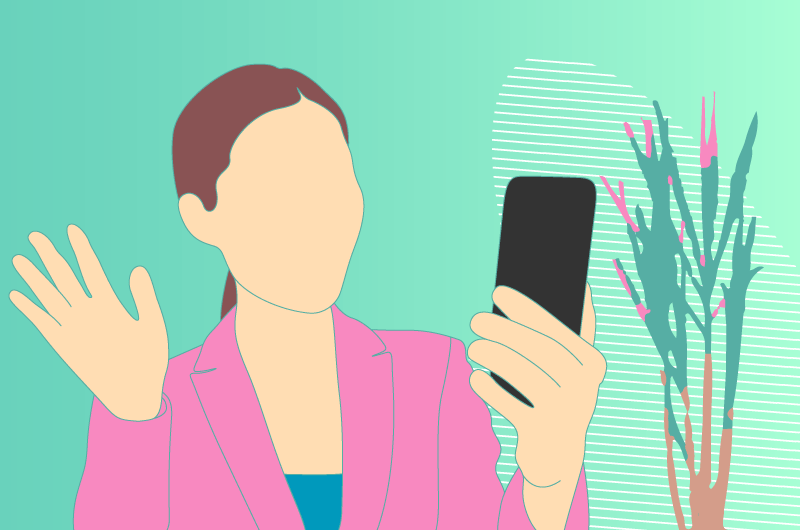
Facebook Live
Descubre en este vídeo cuáles son los mejores métodos para aprender marketing online hoy en día:
Entonces, para eso, les hice una presentación rápida, en powerpoint para presentar los diferentes elementos que encontré:
¿Qué es Facebook en vivo?
Facebook Live es una función que utiliza la cámara y el micrófono de una computadora o dispositivo móvil para transmitir videos en tiempo real a Facebook. Además, Facebook Live da la posibilidad de transmitir videos tanto con una página como con una cuenta personal.

Las emisoras tienen la capacidad de controlar quién puede ver su video y usar este tipo de contenido para generar más compromiso con su audiencia. Además, cuando se crea un video de Facebook Live, se puede publicar al final de la transmisión para que quienes se lo perdieron puedan verlo.

De hecho, Facebook Live se lanzó en abril de 2016 y, aunque algunos especialistas en marketing continúan dudando en usarlo, aquellos que ya lo están usando parecen estar funcionando muy bien.

¿Por qué deberías usar Facebook Live?

En 2016, Facebook realizó una actualización de su algoritmo , uno de cuyos objetivos era mejorar la visibilidad de los videos en vivo. la red social él mismo dice: » Ahora que más y más personas miran videos en vivo, estamos viendo videos en vivo como un nuevo tipo de contenido, diferente de los videos normales, y estamos aprendiendo cómo categorizarlos en las noticias. . Como primer paso, estamos realizando una pequeña actualización en la sección de noticias para que sea más probable que los videos de Facebook Live aparezcan más arriba en la sección de noticias cuando están en vivo que después de que ya no lo estén. «.


En resumen, se preferirán los videos de Facebook Live y si tiene algún conocimiento de SEO, ya sabes de qué se trata: Si quieres tener visibilidad en Facebook, tienes que pensar en incluir Facebook Live en tus estrategias de marketing.

De acuerdo a 99firms, los videos de Facebook Live generan 6 veces más interacciones y 10 veces más comentarios que los videos tradicionales. Al mismo tiempo, su popularidad aumentó un 330 % en tan solo un año. Lo que hace de Facebook Live una herramienta que debe usar si está tratando de:
- aumentar el conocimiento de la marca;
- Para obtener más clientes potenciales;
- Aumente las interacciones con sus clientes actuales;
- Etc…

Para tus campañas de marketing, te muestro las seis formas en que puedes usar Facebook Live.
1. Comunícate con tu audiencia de la manera más auténtica y humana posible
. ¿A quién elegirías entre un vendedor que hace un video en vivo donde puedes interactuar con ellos y alguien que hizo un video normal? Es probable que elija al primer vendedor, ya que las interacciones le permiten juzgar la relevancia de la información y tomar una decisión rápidamente.
Bueno, no hay mejor manera de comunicarse con sus suscriptores y clientes potenciales que a través de videos en vivo. Esencialmente, es como conocer a sus clientes en persona, ya que el evento se lleva a cabo en tiempo real, es decir, con contacto visual.
Por lo tanto, Facebook Live te brinda la oportunidad de demostrar que hay humanos reales detrás de tu negocio, lo que seguramente aumentará la confianza que tu audiencia deposita en ti y, por lo tanto, mejorará las ventas.
2. Responde preguntas en tiempo real
Facebook Live te permite responder preguntas de tus suscriptores en tiempo real. Este es un activo real, ya que le brinda la oportunidad de interactuar con los espectadores cuando están más interesados.
La mejor estrategia para hacer esto de manera efectiva es crear una serie regular de videos de Facebook Live. Sin embargo, debe tener una fecha y hora fijas para estar en vivo para crear una especie de cita con su audiencia.
Si tiene una empresa, considere mostrar anfitriones que no tengan miedo de mostrar su personalidad y asegúrese de tener a alguien listo para monitorear las preguntas para que pueda responderlas en tiempo real.
3. Comparte tendencias y noticias en tu industria
Mantener a tu audiencia informada sobre las tendencias en tu industria sin enfocarte demasiado en las ventas es una forma mucho más natural de atraer seguidores de confianza en Facebook. De hecho, las personas comenzarán a recurrir a usted como una verdadera fuente de información para mantenerse informados sobre las noticias relacionadas con su industria. Así se beneficiará de estos El 25% de los usuarios ven videos en vivo para mantenerse informados.
Tienes como ejemplo, la herramienta de gestión de redes sociales, Hootsuite, que lanzó una serie llamada #HootLive donde transmiten las noticias en vivo por redes sociales. Hootsuite muestra a su audiencia que se preocupa por mantenerse informado y compartir su conocimiento, al mismo tiempo que puede participar y responder sus preguntas en tiempo real.
4. Mostrar un evento a las personas que no pueden asistir físicamente
Facebook Live también es una excelente manera de transmitir eventos a clientes o prospectos que no pudieron viajar para asistir. Siempre que esté autorizado para transmitir en vivo un evento o conferencia que su empresa esté organizando, no dude en hacerlo.
Esto asegurará que aquellos que no pudieron asistir en persona aún puedan beneficiarse de la valiosa información brindada durante el evento.
5. Muestra la cultura de tu empresa
Con Facebook Live, también tienes la oportunidad de mostrar las personalidades y valores únicos de tu empresa. Puedes:
- Pasear por la oficina y presumir tu espacio;
- Entrevistar a los empleados;
- Muestre un evento corporativo como un cumpleaños;
- Haz un video de cómo se hacen las tomas de video;
- Etc…


Compartir tu cultura con tu audiencia tiene muchos beneficios a largo plazo y puedes hacer una poderosa mercadeodeTenga cuidado, mostrar su cultura es una cosa, pero asegúrese de que sea realmente relevante para su negocio. De lo contrario, corre el riesgo de perder suscriptores y, por lo tanto, clientes potenciales.
6. Genere más entusiasmo en torno a los lanzamientos de productos
Facebook Live es una de las mejores maneras de crear intriga en torno al lanzamiento de su producto. De hecho, los videos en vivo son crudos y, a menudo, sin editar, lo que significa que, como espectador, no sabe qué esperar.
Las marcas pueden usar esa misma emoción para generar entusiasmo en torno a un nuevo producto o servicio. Y si promociona su video en vivo correctamente, los clientes regresarán para ver actualizaciones u obtener más información sobre el lanzamiento.
¿Cómo transmito en vivo en Facebook Live?
En sus inicios, Facebook Live comenzó como una función de transmisión solo para dispositivos móviles. Actualmente, las páginas de Facebook pueden transmitirse desde dispositivos móviles o computadoras de escritorio.
Ahora que tiene suficientes razones para usar Facebook Live, veamos cómo puede usarlo. La buena noticia es que es realmente fácil crear su primer video en vivo. Todo lo que necesita es un dispositivo móvil o una computadora de escritorio con un micrófono y una cámara o cámara web.
Veremos cómo transmitir desde dispositivos móviles, luego cómo hacerlo con una computadora ya que los procesos son diferentes aunque el principio sigue siendo el mismo.
Los 11 pasos para usar Facebook Live en dispositivos móviles
Paso 1: seleccione el ícono de video en vivo
Abra su aplicación móvil de Facebook y vaya a su fuente de noticias. Haz como si quisieras escribir un post clásico, tendrás el botón de “Video en vivo” sobre el cual presionarás.
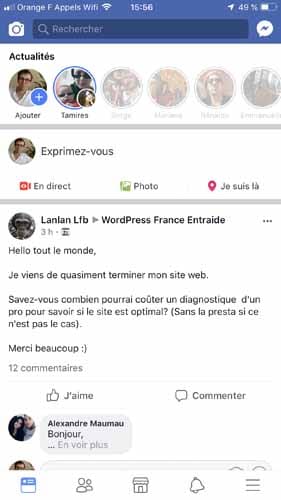
(imagen)
En pocas palabras, puede hacer clic en el texto «Express Yourself» que le permite acceder a diferentes opciones.
(imagen)
Si administras tu página en el Business Manager, el Live se realiza a través de la aplicación Administrador de página. Dentro de la aplicación, haz clic en «Publicar» que se encuentra en la esquina superior izquierda y justo debajo de la foto de perfil.
(imagen)
Luego tienes la ventana de edición que te da acceso al botón “Video en vivo”.
(imagen)
Paso 2: Permita el acceso a su micrófono y cámara
Si nunca ha realizado una grabación de video con Facebook, la aplicación le pedirá permiso para acceder a su cámara y micrófono.
Obviamente, lo aceptarás esta vez y estarás tranquilo, no tendrás que volver a hacerlo la próxima vez con el mismo dispositivo.
Una vez que autorices el uso de tu cámara, Facebook te pedirá que autorices el uso del contenido de tu cámara. Esto le permitirá cambiar entre la cámara trasera y la frontal.
(imagen)
Paso 3: cambia a «En vivo» en la parte inferior de la pantalla de tu cámara
Facebook ahora tiene acceso a tu cámara, pero la transmisión en vivo no se inicia automáticamente.

Para transmitir en vivo, mira en la parte inferior de tu pantalla, tienes los diferentes tipos de contenido visual que puedes crear

En el extremo izquierdo, como se muestra en la imagen, verá la configuración «EN VIVO» que seleccionará. No te preocupes, la transmisión en vivo aún no comienza.

Comparte una actividad:
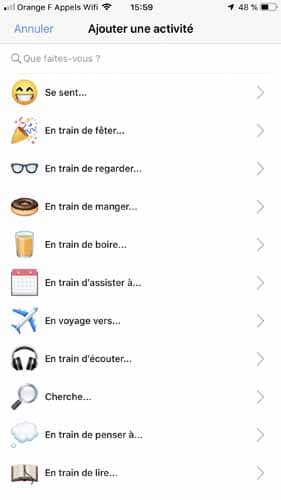
Comparte tu estado de ánimo:
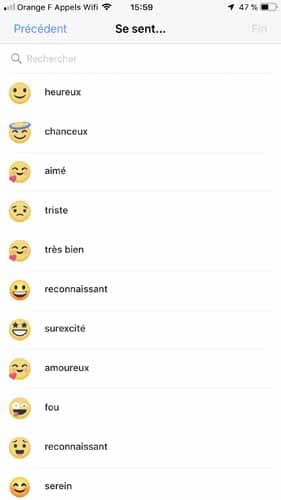
Añade una ubicación:

Agregar descripción:

Agrega un botón para donar

Paso 4: elige tu privacidad y la configuración de visualización
Facebook te permite elegir quién puede ver tu video en vivo. Los videos en vivo se comportan exactamente como una publicación de Facebook, puedes hacerlos privados, públicos o solo visibles para tus amigos.
Seleccione la configuración en vivo:
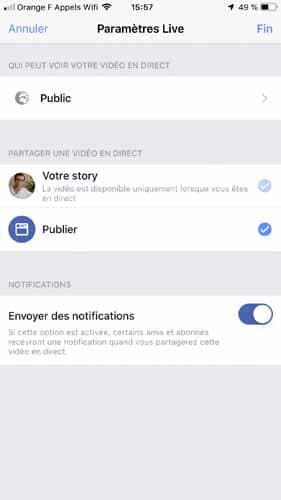
Seleccione Privacidad pública para transmitir a todos:
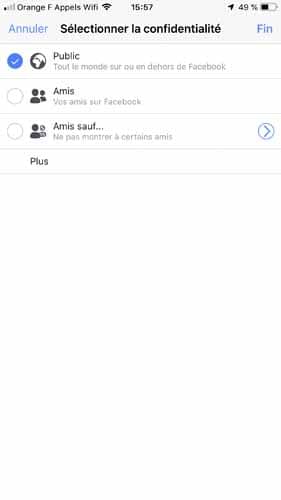
Seleccione la privacidad para amigos específicos de Facebook:
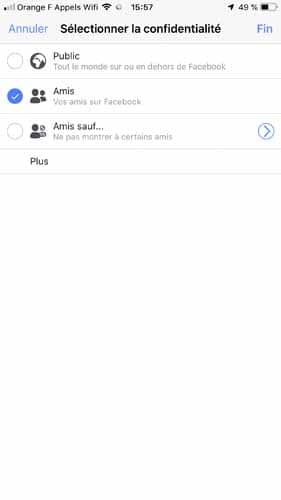
Selecciona Amigos excepto privacidad:
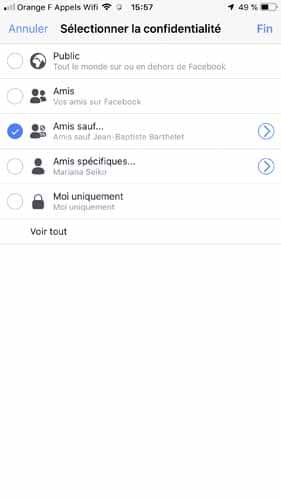
Seleccione la privacidad de amigos específicos:
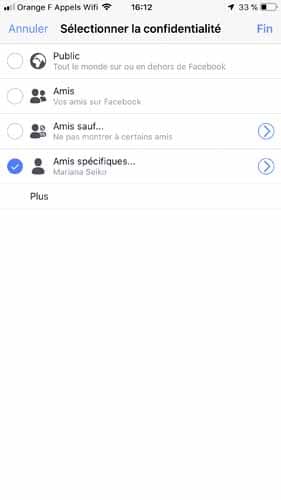
Transmisión solo para mí:
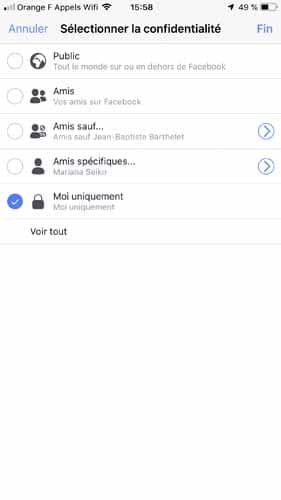
En la captura de pantalla a continuación, puede ver en la parte superior izquierda que Live está configurado en «Solo yo» y «Publicar, Historia». Esto significa que soy el único que puede ver el video en vivo y ninguna otra persona puede hacerlo. Puede cambiar estos ajustes simplemente tocándolos.
Identificar personas:
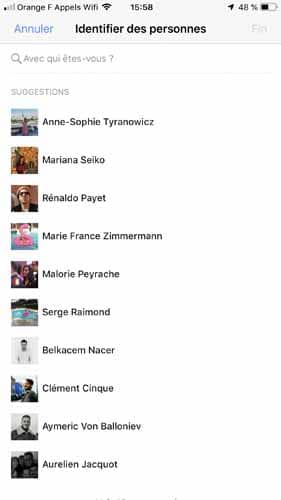
Amigos específicos:
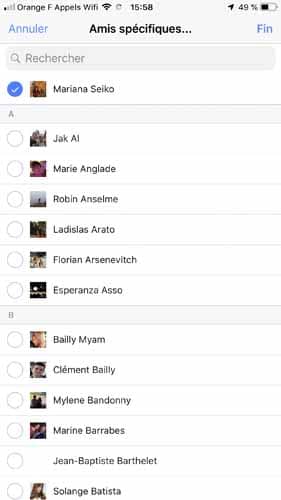
Todos los amigos excepto:
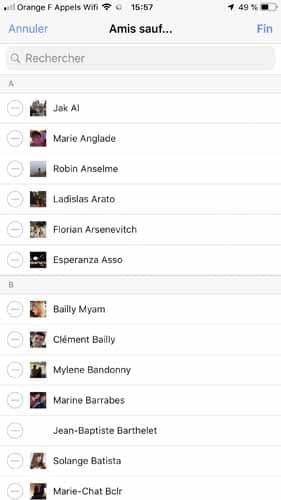
Identificar personas:
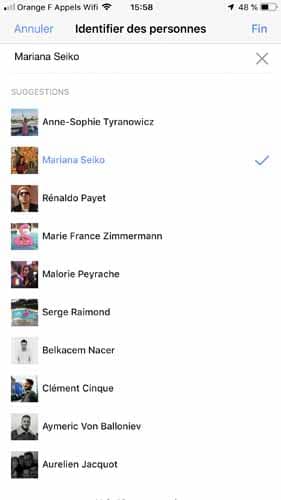
(imagen)
Si tu Live es para una marca, probablemente lo hagas público para que pueda llegar a todos los miembros de tu audiencia en Facebook. Pero, si vive en su perfil personal, es posible que desee limitar su transmisión solo a sus amigos.
Sin embargo, si este es su primer Facebook Live y desea probarlo primero, o desea preparar su toma antes de transmitir en vivo, elija la configuración de privacidad «Solo yo».
(imagen)
Paso 5: escribe una descripción digna de hacer clic
La descripción y la miniatura de tu video son, con mucho, las cosas más importantes en las que trabajar. Sin un título pegadizo y una descripción lo suficientemente convincente como para atraer a su audiencia, es posible que no obtenga muchos espectadores.
Además de ser directo e informativo, tu texto debe despertar la curiosidad de tus lectores.
(imagen)
Para obtener consejos sobre cómo escribir titulares atractivos y convincentes, puede consultar mi artículo en este sitio web.
Paso 6: Etiqueta a tus amigos o elige tu ubicación
Para personalizar tu Live, puedes etiquetar a tus amigos oa las personas que quieras, agregar tu ubicación y compartir lo que estás haciendo. Al hacerlo, facilitarás la visibilidad de tu video mientras haces que la gente quiera ver lo que transmites.
Invita a tus amigos a ver el video:
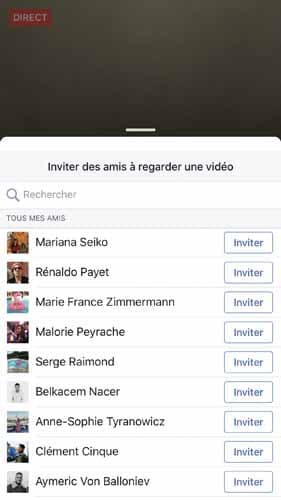
La invitación se envía:
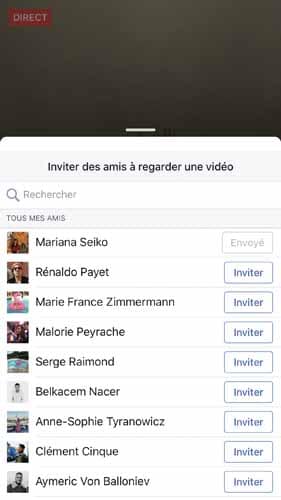
Paso 7: Configure la orientación de su cámara y agregue filtros
¿Desea transmitir en vivo con la lente de su cámara mirando hacia adelante o hacia atrás? Antes de hacer clic en ‘Transmisión en vivo’, asegúrese de que su cámara esté apuntando en la dirección que desea.
Si desea cambiar la vista de la cámara al modo selfie o viceversa, simplemente haga clic en el icono de flechas giratorias.
(imagen)
Después de la orientación, puedes personalizar un poco más tu vídeo con filtros, dibujos, textos… Para ello, toca el icono de la varita mágica a la izquierda del icono azul de “Emisión en directo”. Luego, elija si desea agregar objetos a su rostro, cambiar el filtro de la cámara, escribir o dibujar para que el video sea más fantástico.
Tenga en cuenta que algunas opciones de edición pueden ser diferentes según la versión de la aplicación que tenga.
Paso 8: Presione el botón ‘Transmisión en vivo’
Cuando haga clic en el botón azul ‘Transmisión en vivo’, Facebook le dará una cuenta regresiva de 3 segundos antes de comenzar a transmitir en vivo.
(imagen)
Puede grabar su transmisión en vivo por hasta 90 minutos y recuerde que cuanto más transmita, es más probable que las personas que se desplazan por sus feeds de Facebook se encuentren con su transmisión en vivo.
Paso 9: interactúe con los espectadores y comentaristas
Animar a su audiencia a interactuar es una de las mejores formas de mantener su interés. Además, cuanto mayor sea la interacción, mayor será la clasificación de su vida en las noticias de otras personas.
escribir comentarios:

Responder a los comentarios:

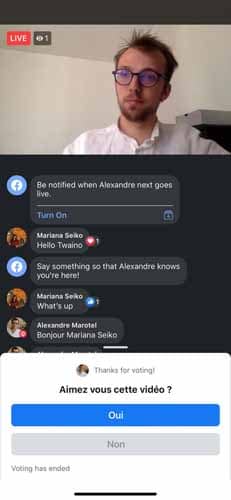
Inicie la presentación/discusión:


Recibe pequeños corazones:

Interactuar con los comentarios:
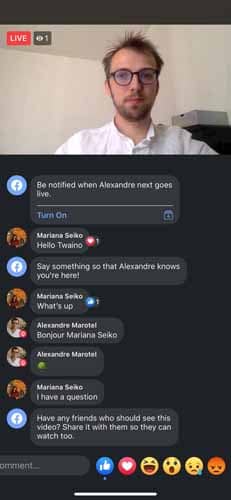
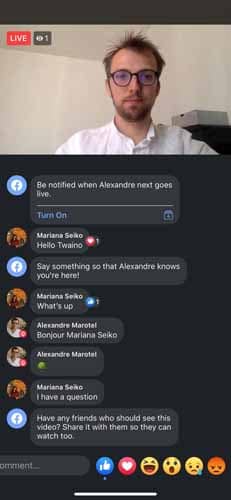
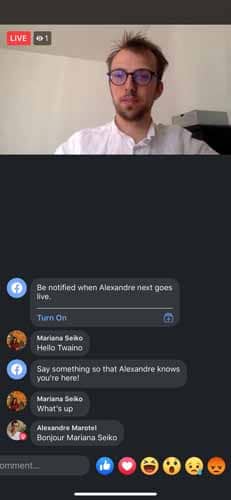
Pregunta la opinión de tu audiencia:
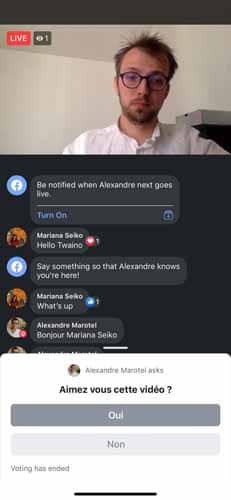
Responde a las preguntas :

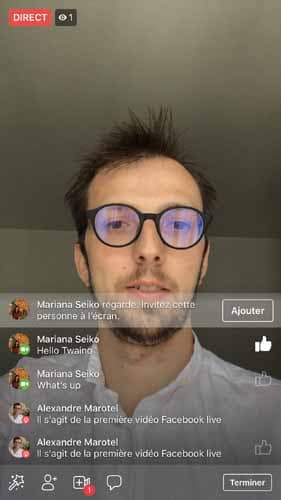
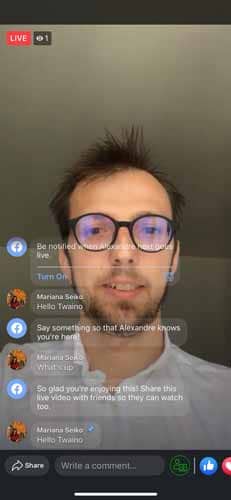




A medida que transmite, verá el tiempo transcurrido en la parte superior izquierda junto con la cantidad de espectadores. Los comentarios aparecerán en la parte inferior de su feed en orden cronológico inverso, lo que significa que los comentarios anteriores pueden ser más bajos.
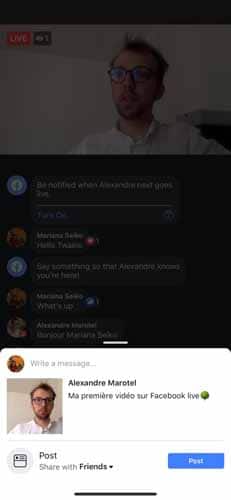
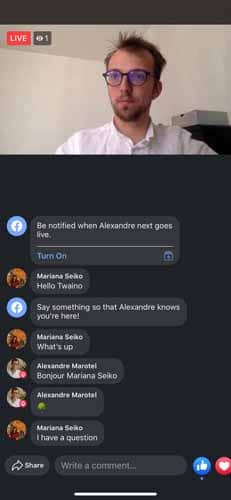
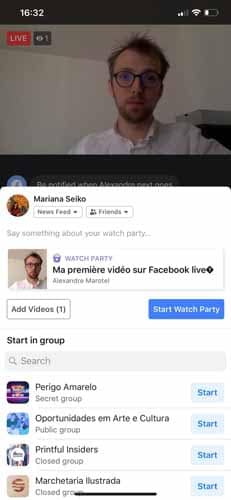

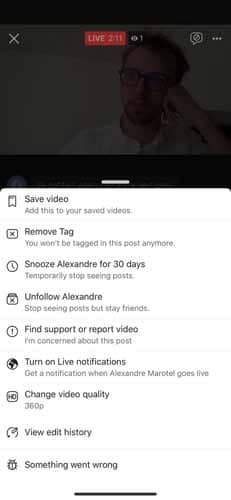



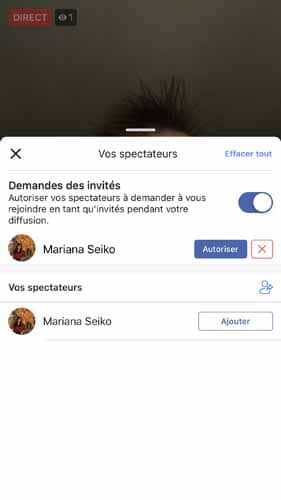
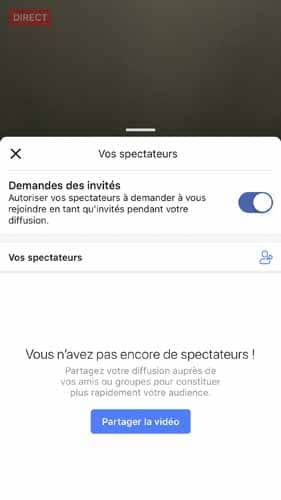

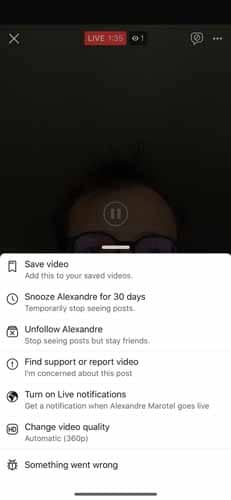
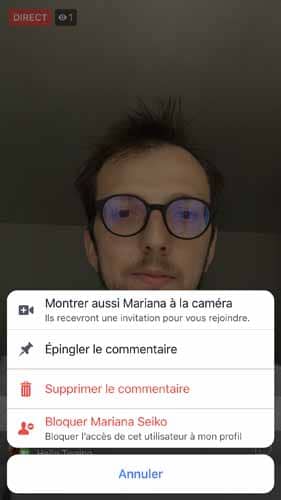
Además, puede bloquear a los espectadores durante una transmisión en vivo tocando la imagen de perfil junto al comentario de un espectador y luego seleccionando «Bloquear». Por la misma lógica, puede desbloquear a alguien que ya has bloqueado.
(imagen)
Acepte invitados durante sus transmisiones, para que el intercambio sea más interactivo.
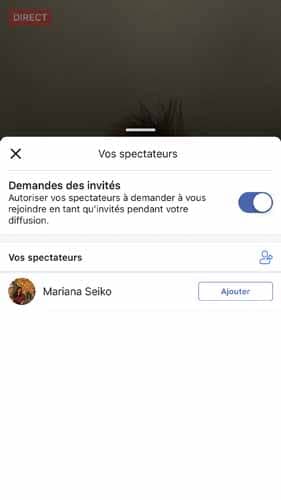
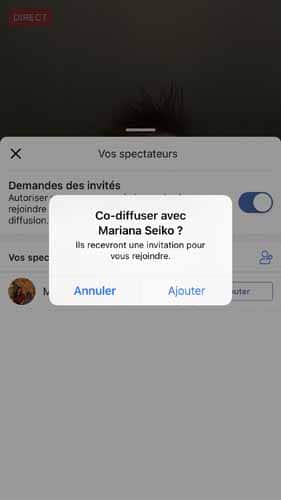
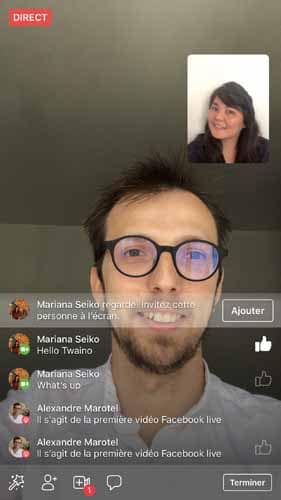
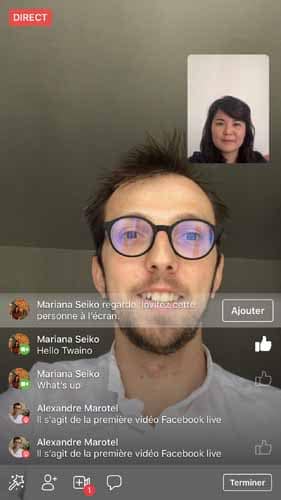
Invitar amigos a vivir:
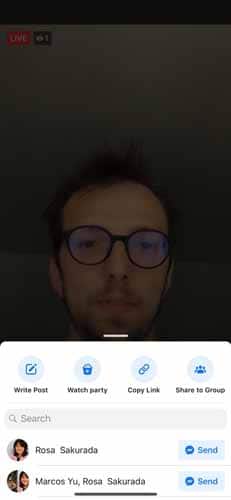
Paso 10: Haga clic en «Finalizar» cuando
haya terminado Cuando haya terminado su transmisión en vivo, haga clic en el botón «Finalizar». Tome nota de dónde está el botón «Finalizar» de antemano para que no se pierda frente a sus espectadores.
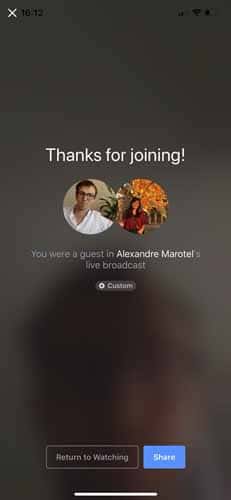
(imagen)
Paso 11: Publique su video en su página y realice las ediciones deseadas
Una vez que ya no esté en vivo, su video se puede publicar en su página para que lo disfruten los espectadores tardíos. Comparte tu video en tu página y haz los cambios que necesites:
- A la descripción;
- En la miniatura;
- A las leyendas;
- Etc…

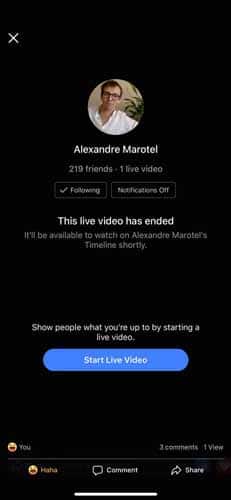
También puedes eliminar el video si lo deseas o cambiar la configuración de privacidad. Acaba de hacer su transmisión con su teléfono inteligente, ahora pasemos a la transmisión en una computadora.
5 pasos para usar Facebook Live desde una computadora
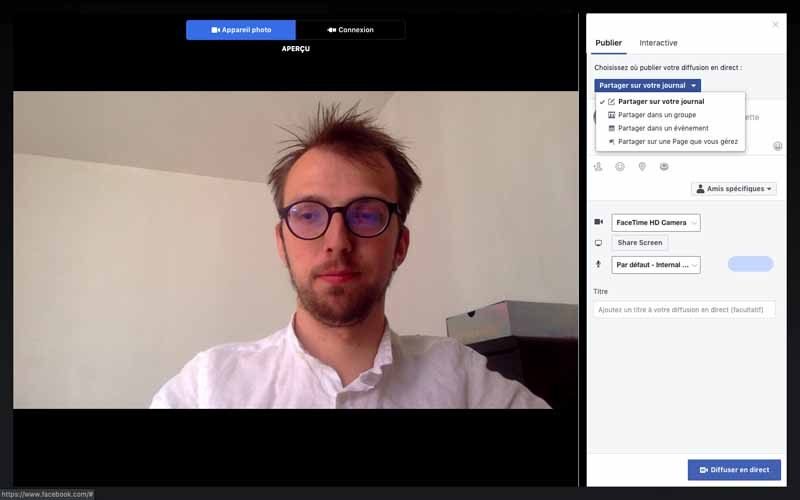
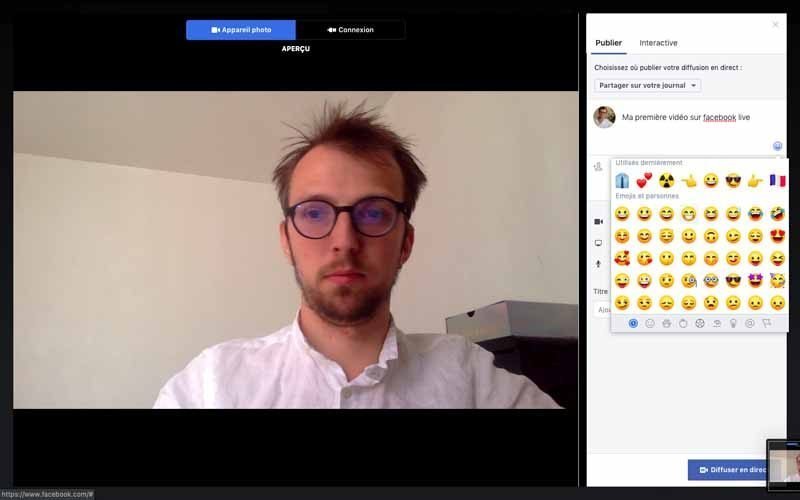
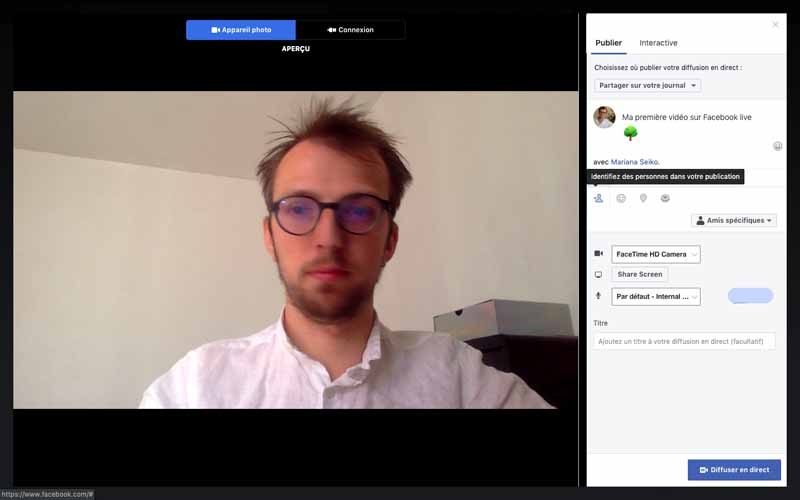
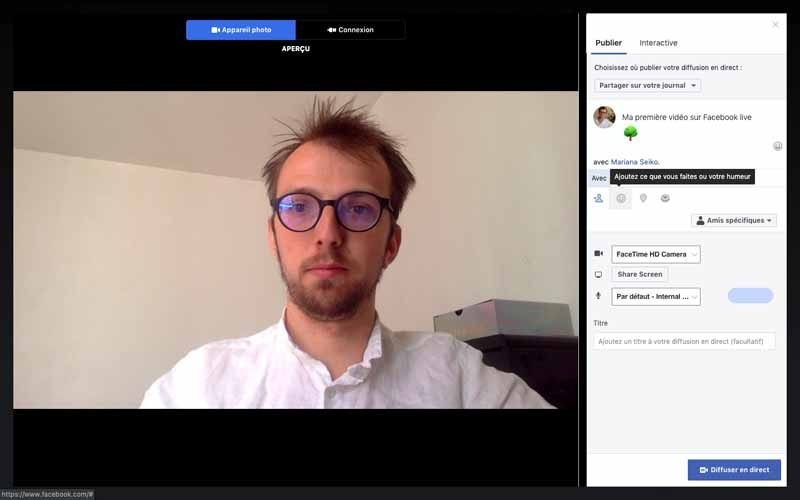
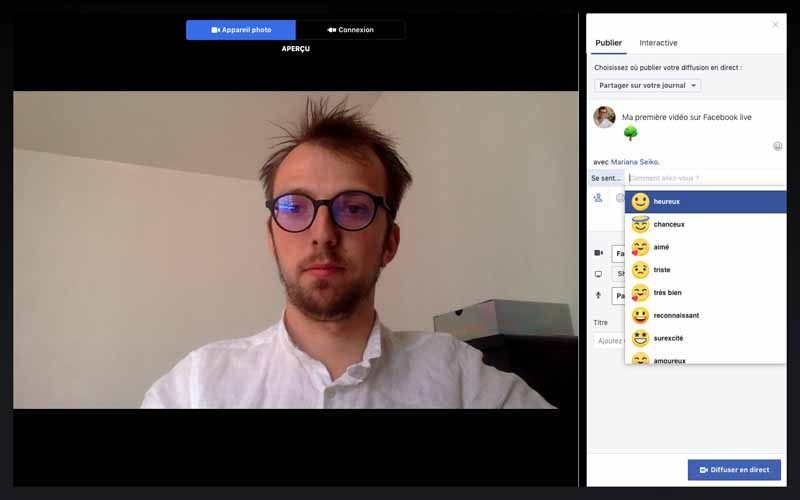
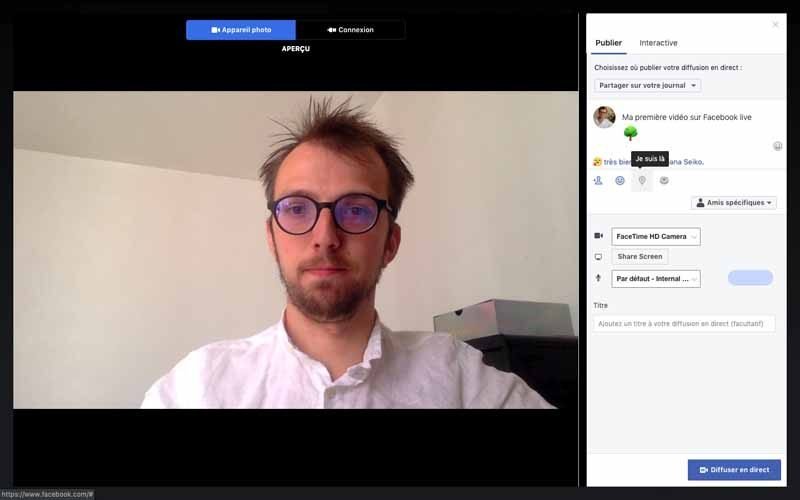
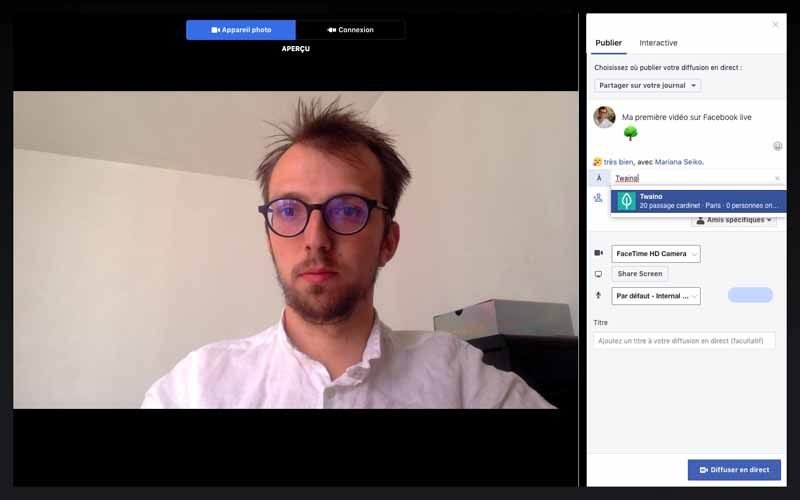
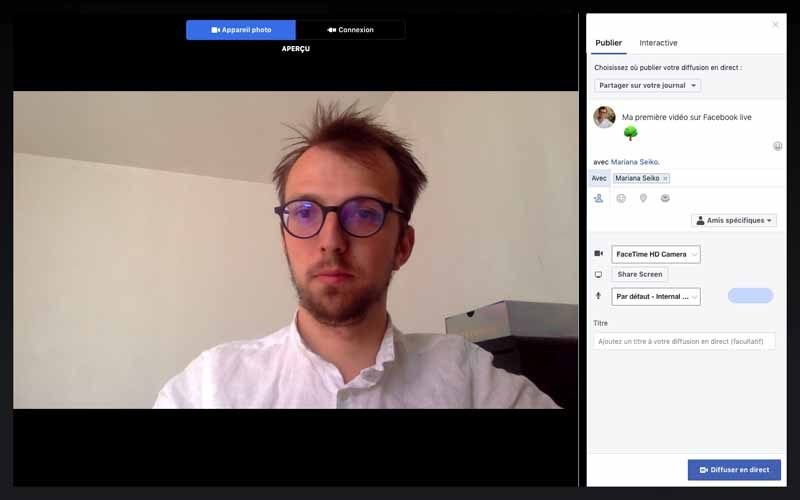
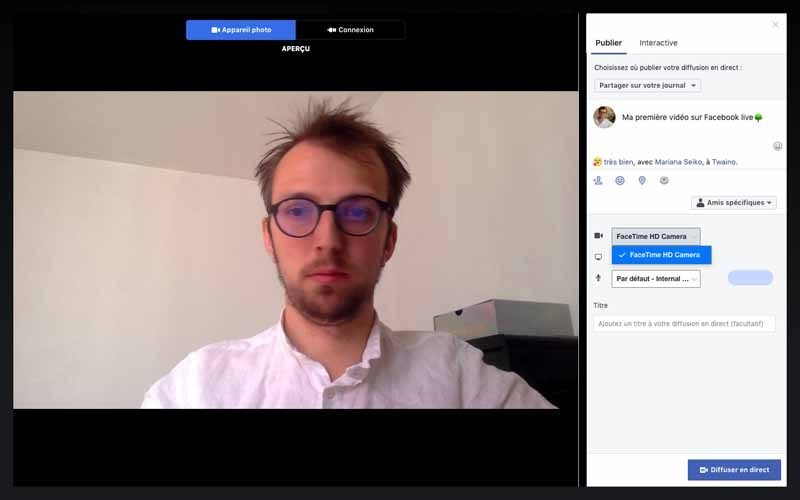
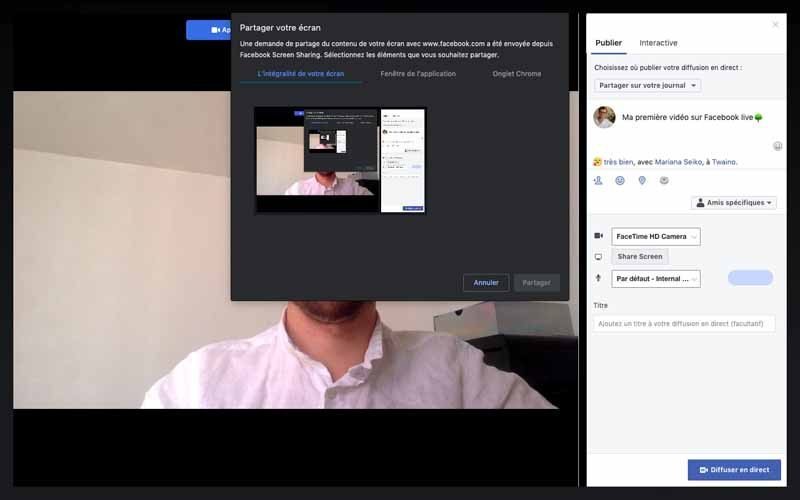
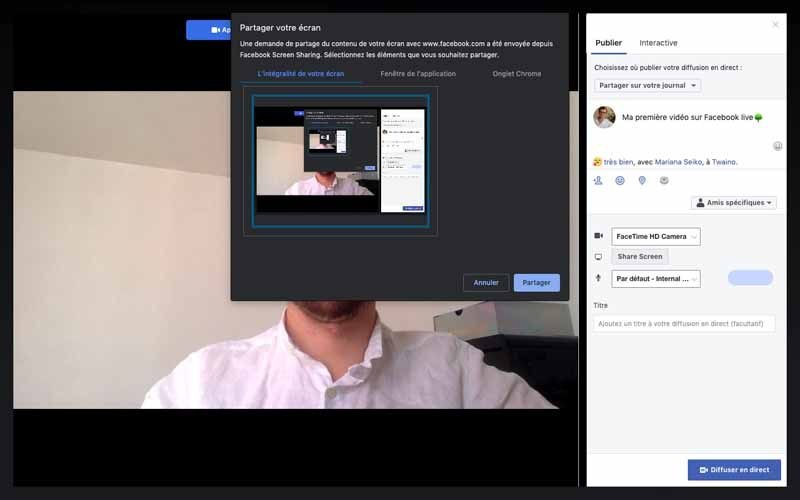
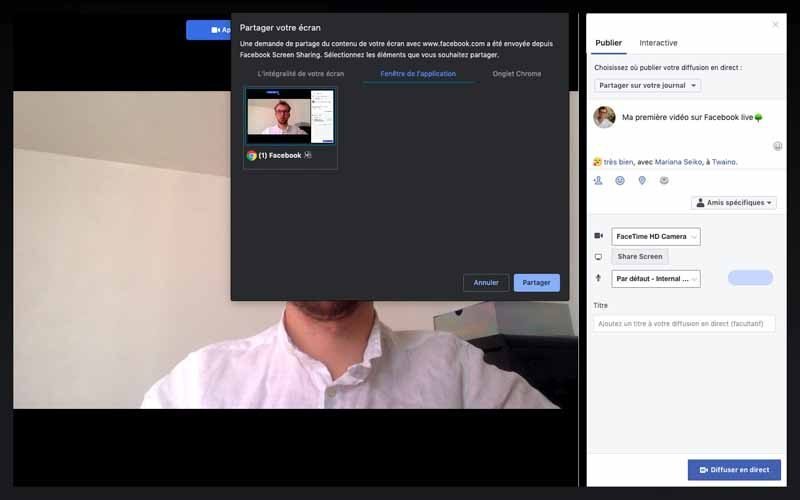
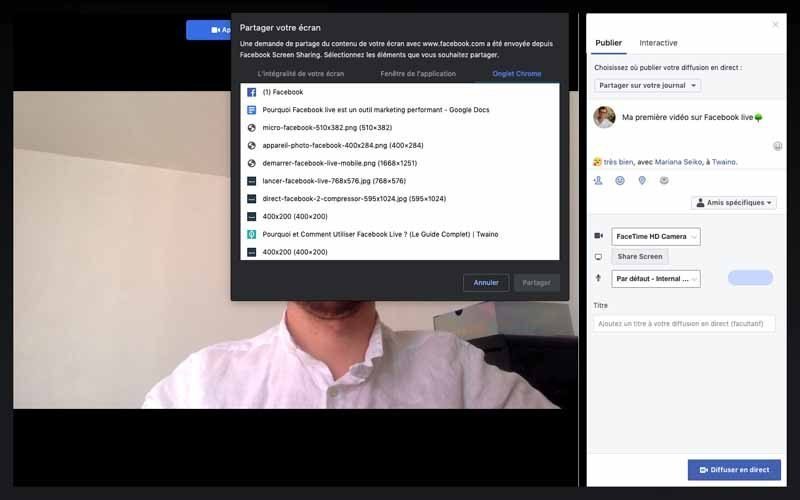
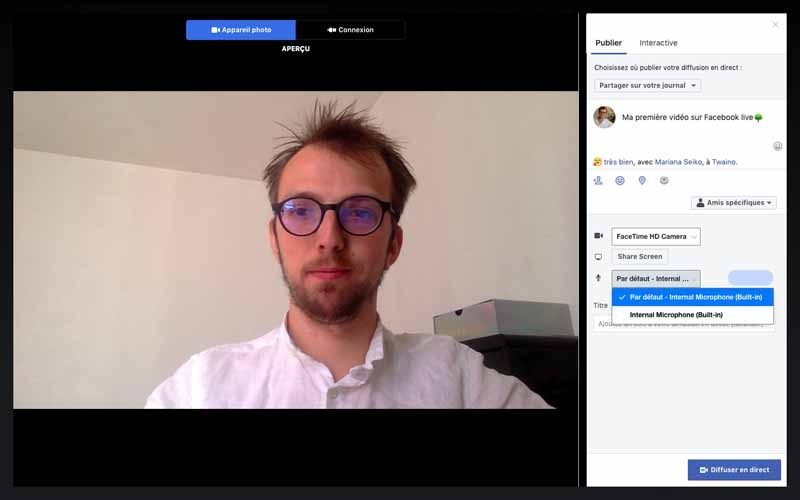
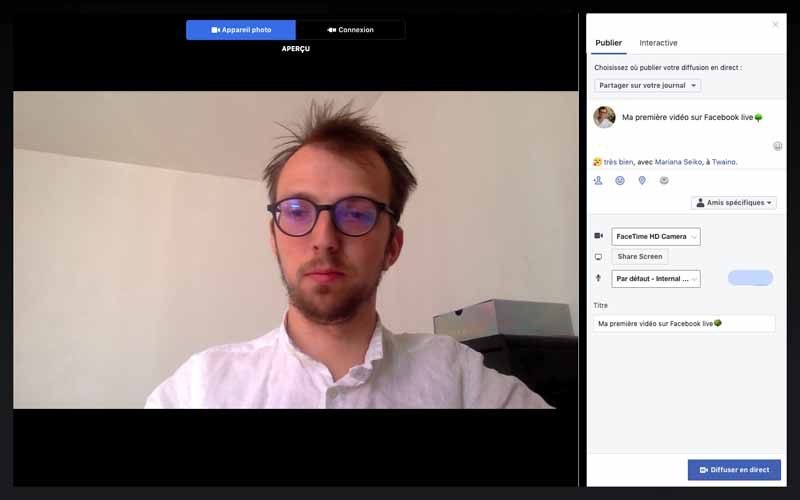
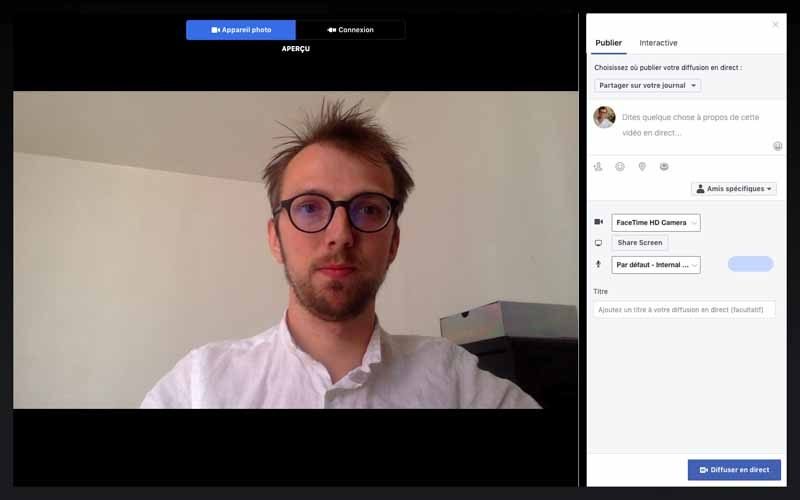
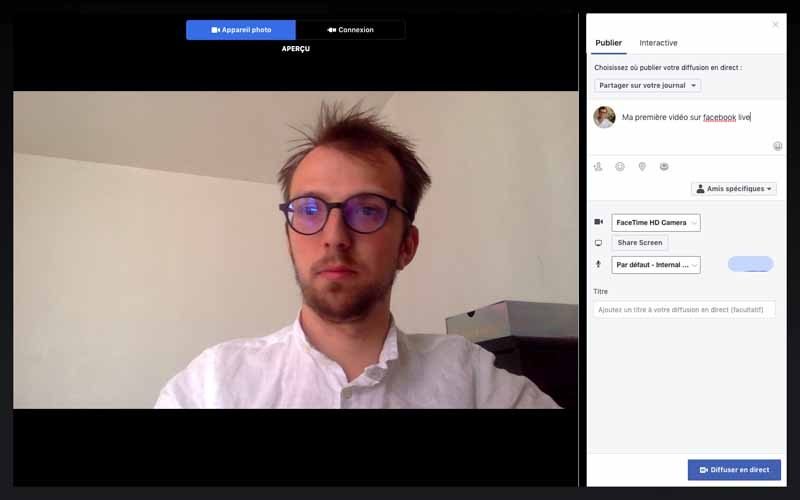
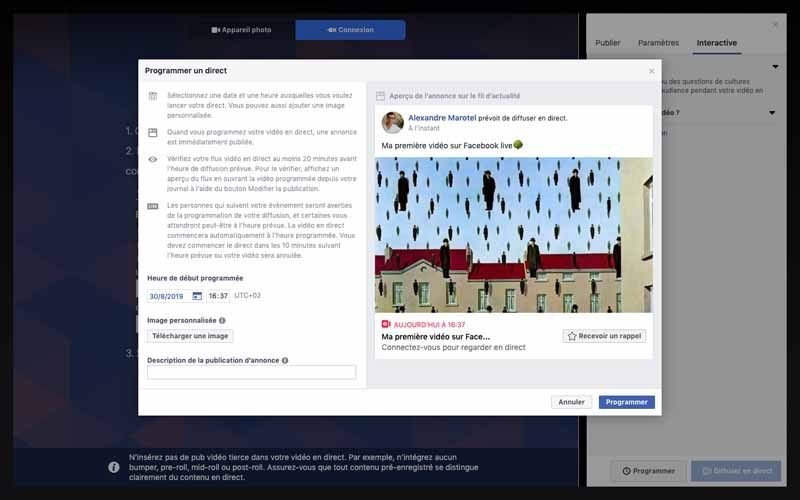
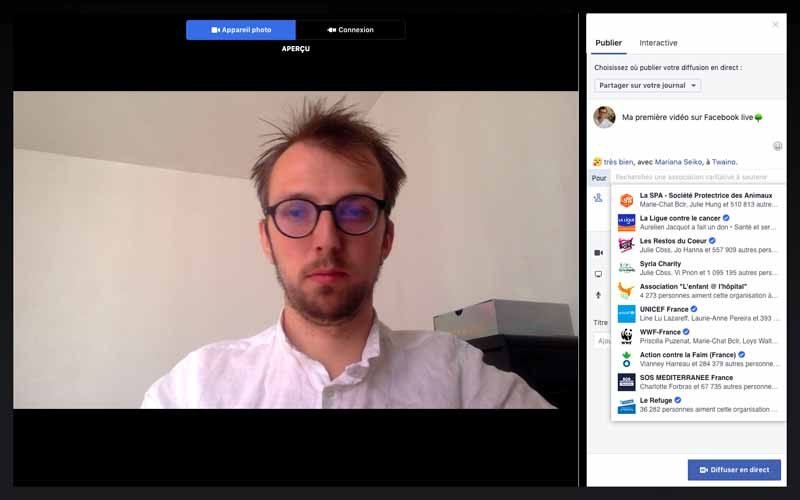
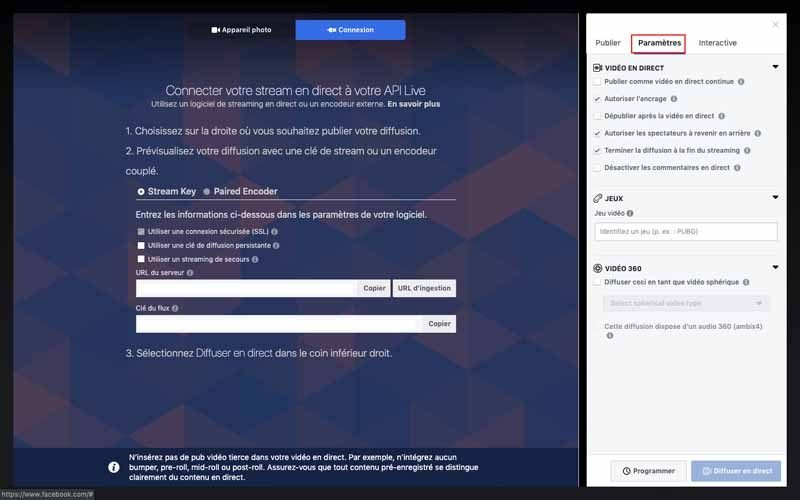
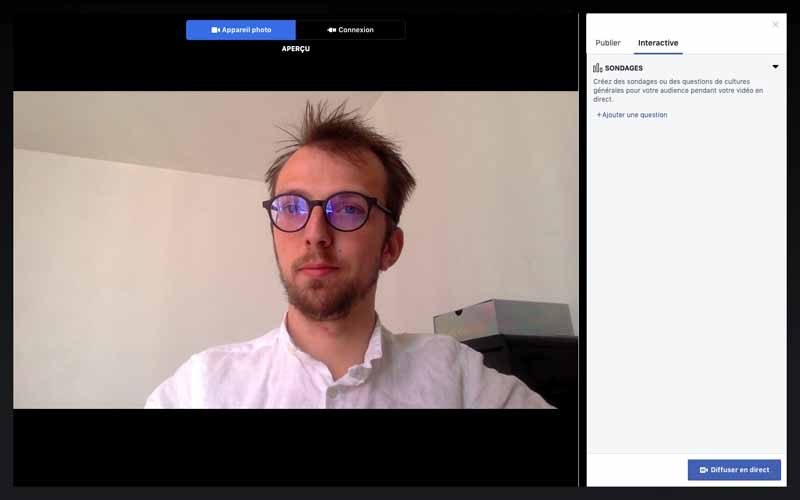
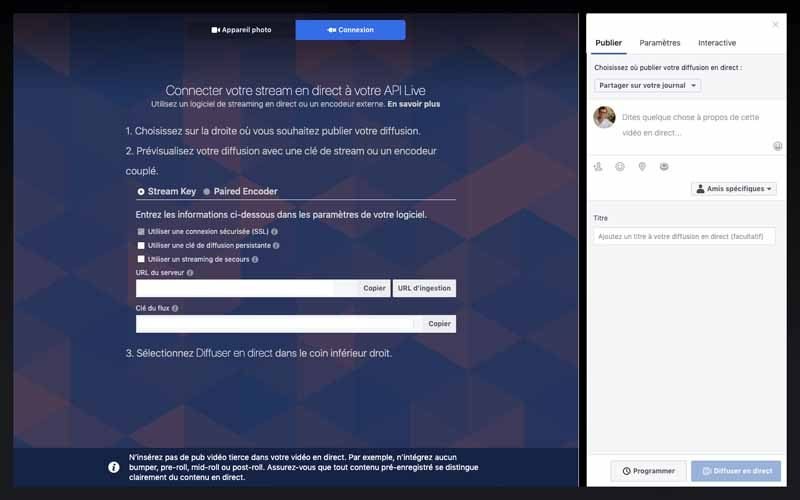
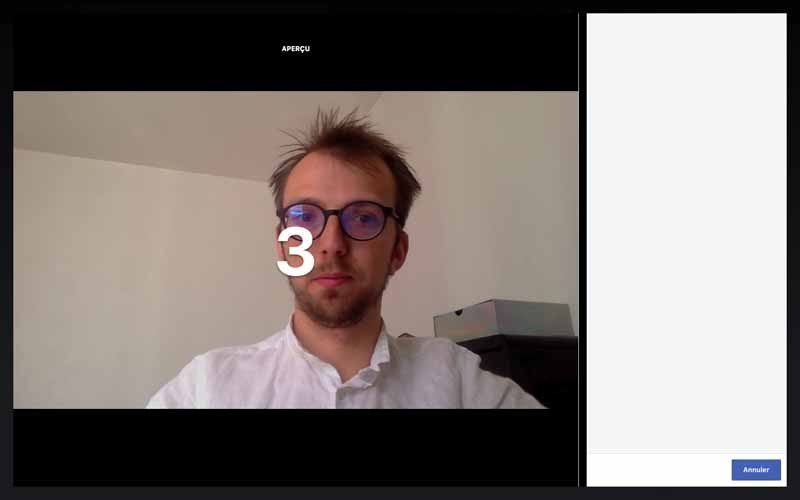
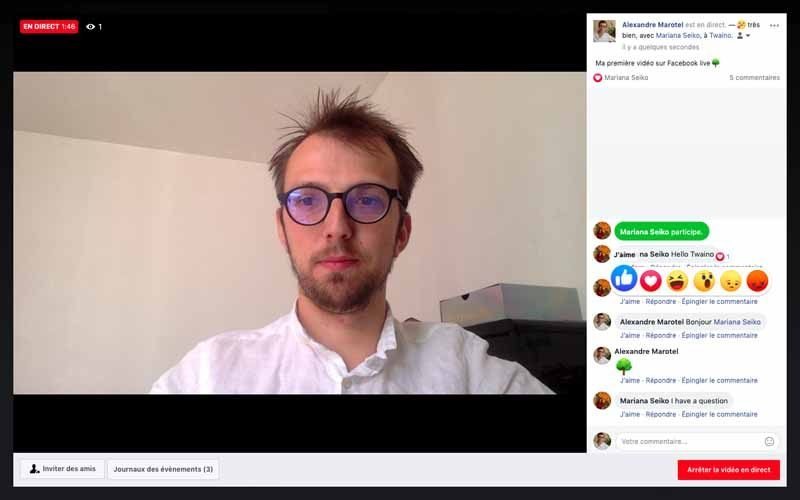
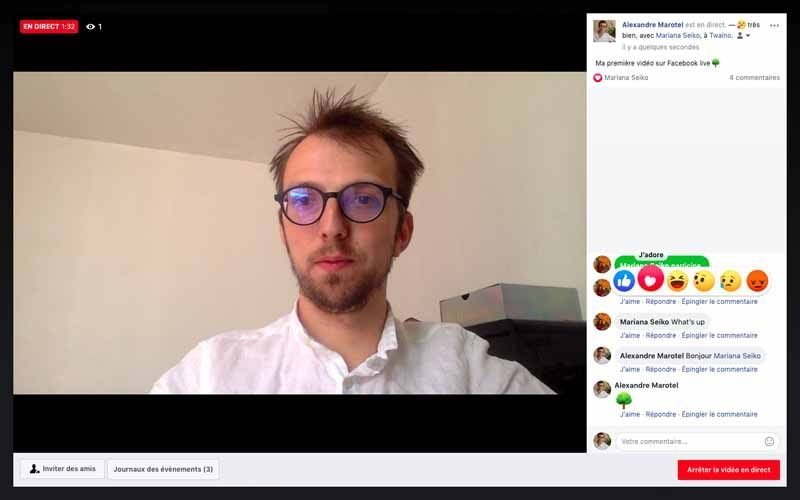
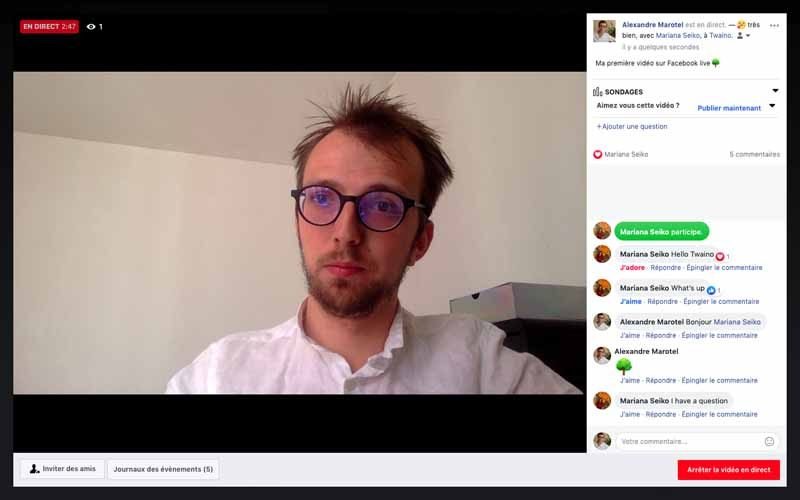
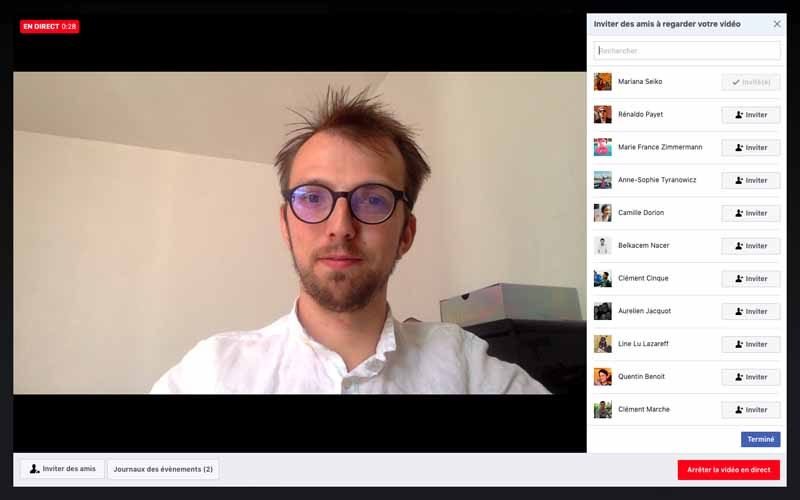
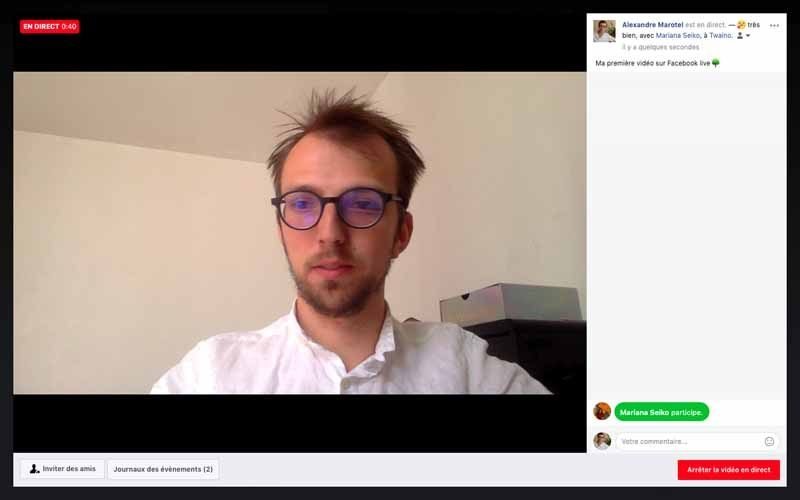
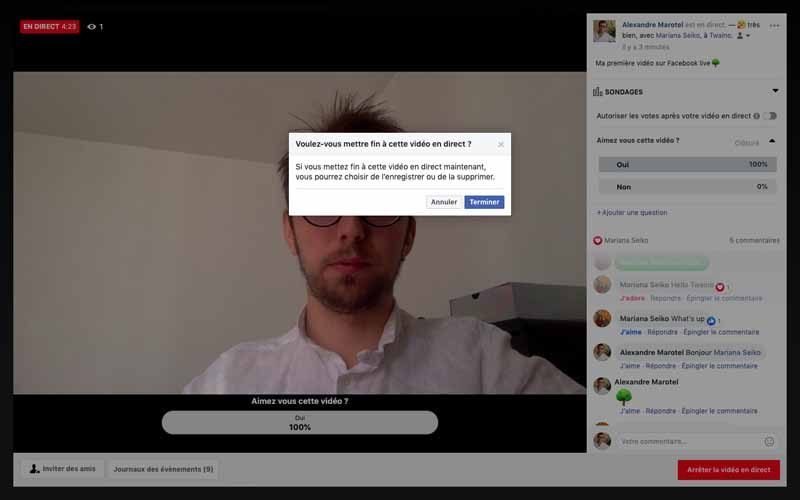
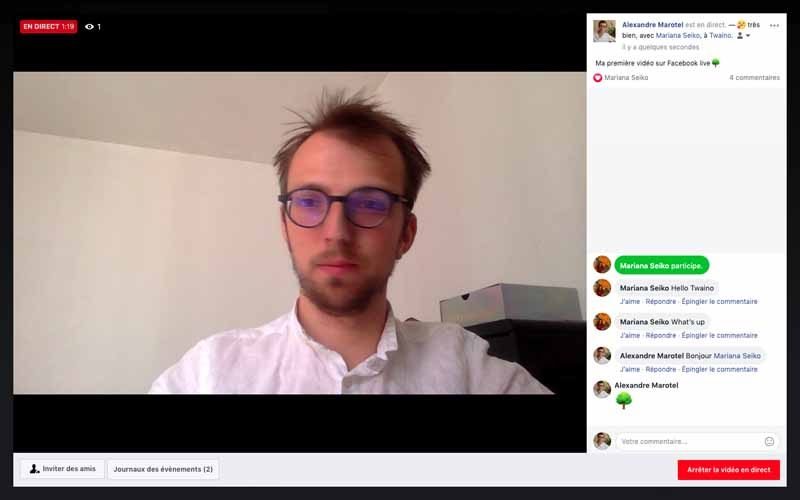
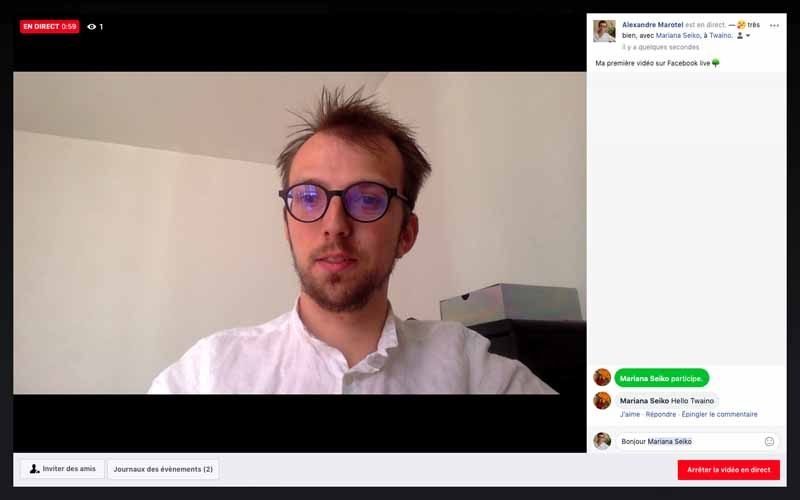
Usar Facebook Live desde una computadora no es tan espontáneo y «móvil» como usar un dispositivo móvil. Si tiene una página de Facebook para su marca, esta opción es excelente y útil para filmar programas más estáticos. Ten en cuenta que es prácticamente el mismo principio que con un dispositivo móvil.
Paso 1: Ve a tu página y toca el cuadro ‘Habla tú mismo’
También finge que quieres escribir una nueva publicación y selecciona la opción de menú ‘Ver todo’.

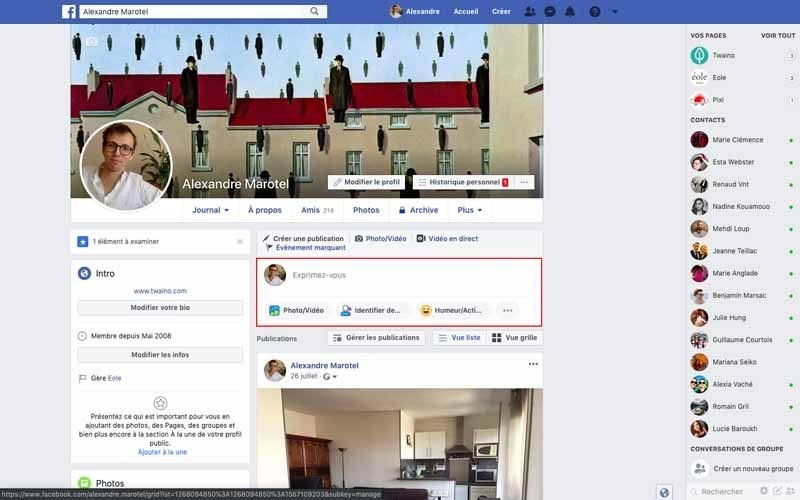
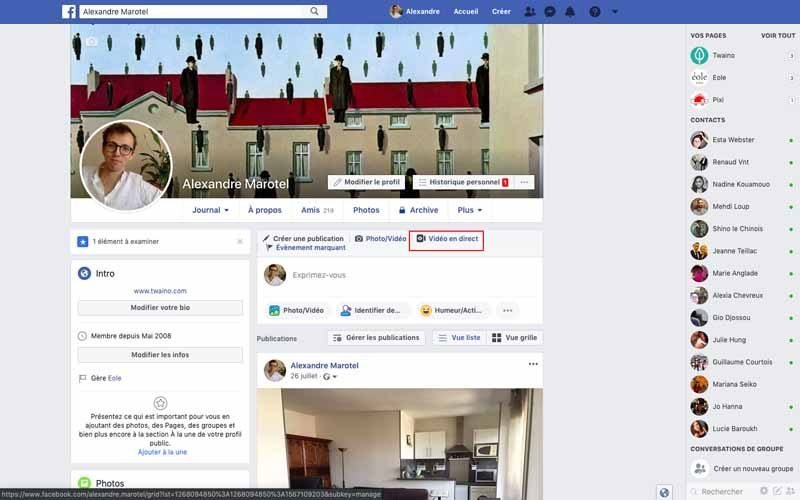
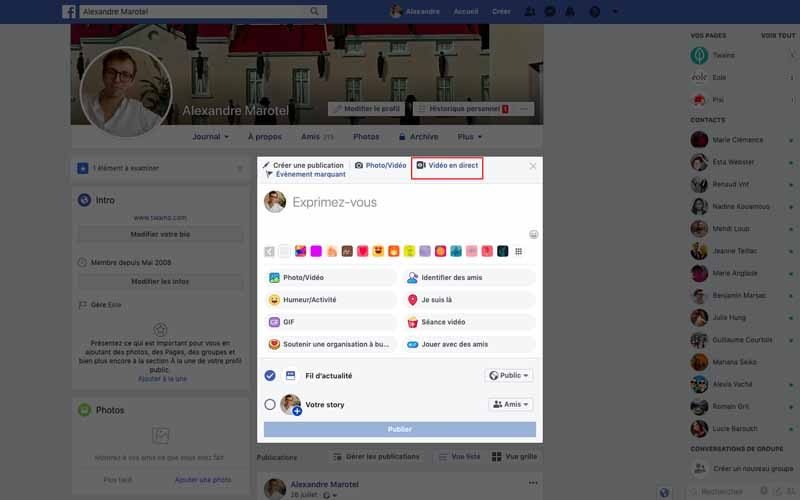
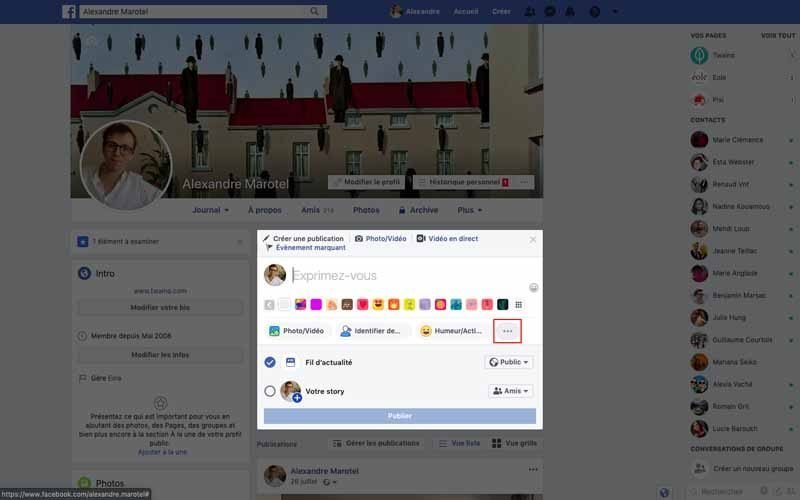
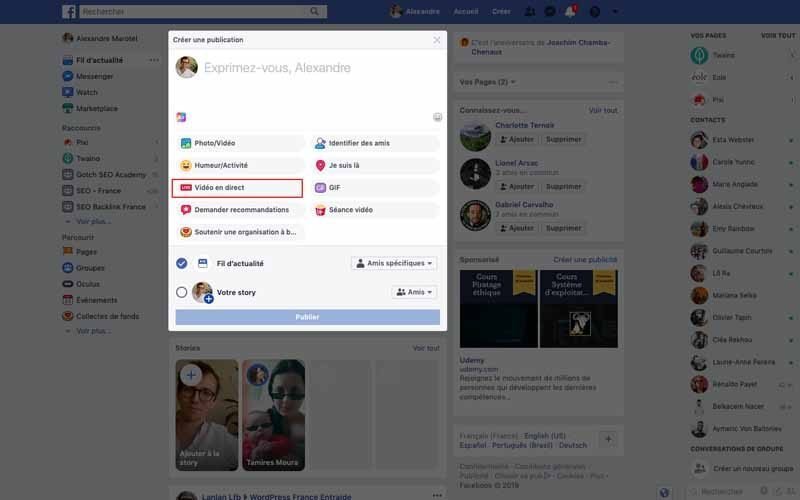
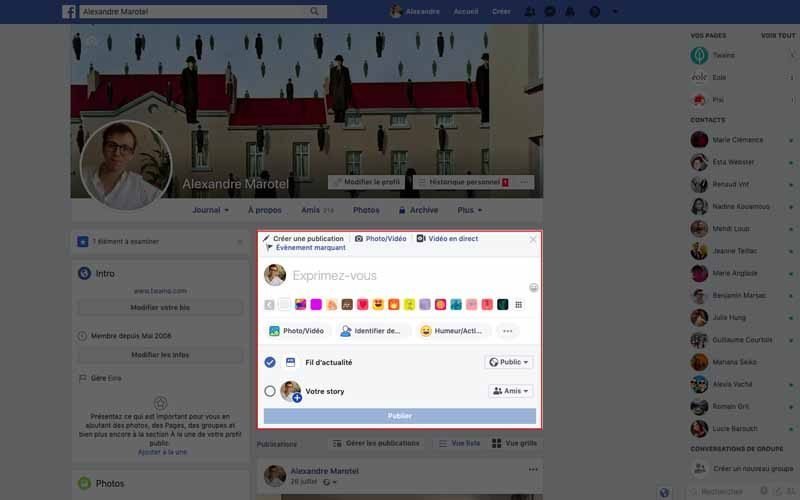
A continuación, haga clic en el icono «En vivo».
(imagen)
Paso 2: escribe una descripción convincente y permite que Facebook use la cámara
La descripción de tu video aparecerá en la línea de tiempo de tu página y en la sección de noticias. Para hacer esto, hágalo lo suficientemente atractivo como para atraer a los espectadores a seguir su video de Facebook Live.
(imagen)
Al igual que con el dispositivo móvil, permite que Facebook use tu cámara y micrófono, especialmente si es tu primera vez.
(imagen)
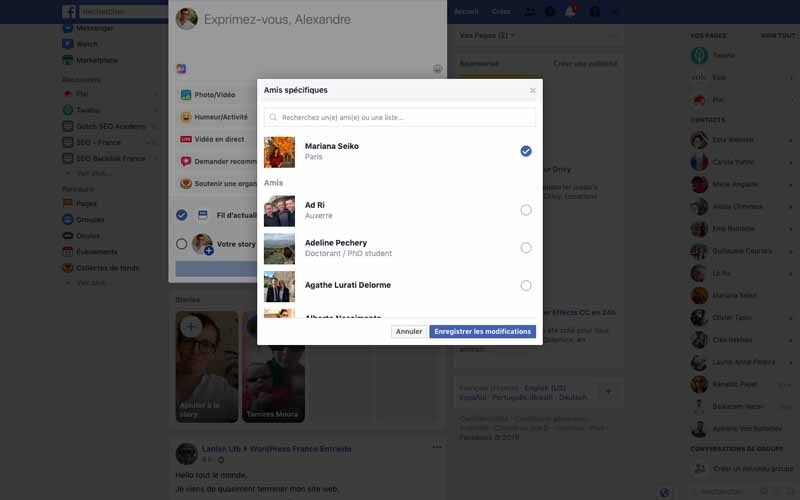
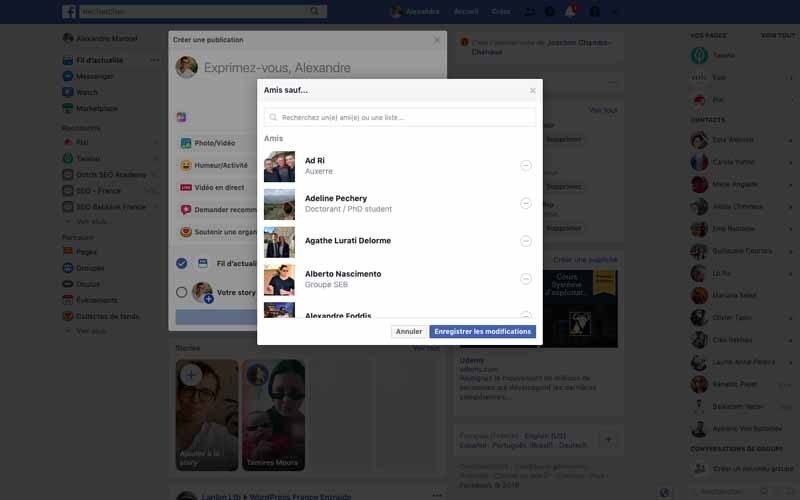
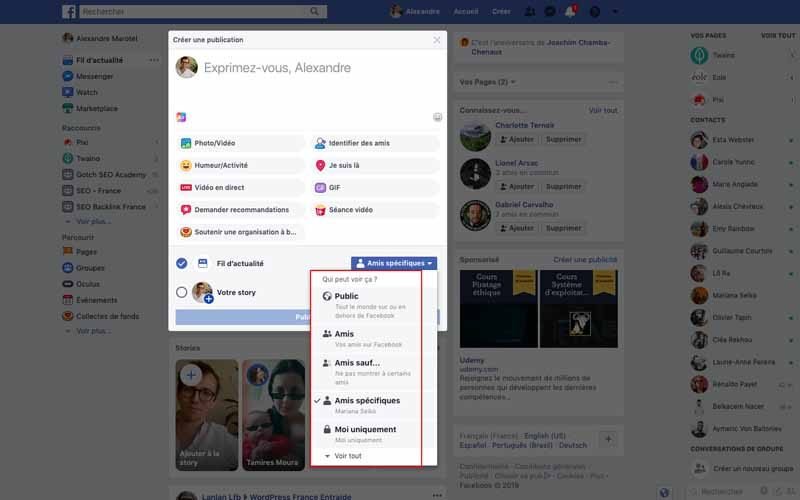
Paso 3: Realice las comprobaciones finales
Verifique que su equipo esté configurado correctamente antes de comenzar su transmisión.
(imagen)
También tiene la opción de compartir video en vivo desde otro dispositivo de grabación externo. Si desea hacerlo, presione «clic aquí» para establecer la conexión.
Paso 4: Presiona ‘Transmisión en vivo’ para comenzar tu transmisión
. Tienes una cuenta regresiva de 3 segundos antes de estar en línea y, si terminaste, haz clic en ‘Detener video en vivo’.
(imagen1)
(imagen2)
Ofrezca a su audiencia interactuar con usted mediante una encuesta:
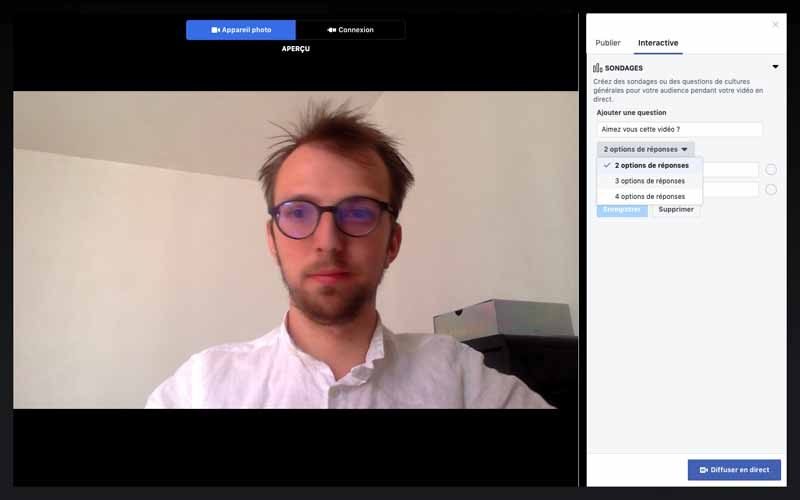
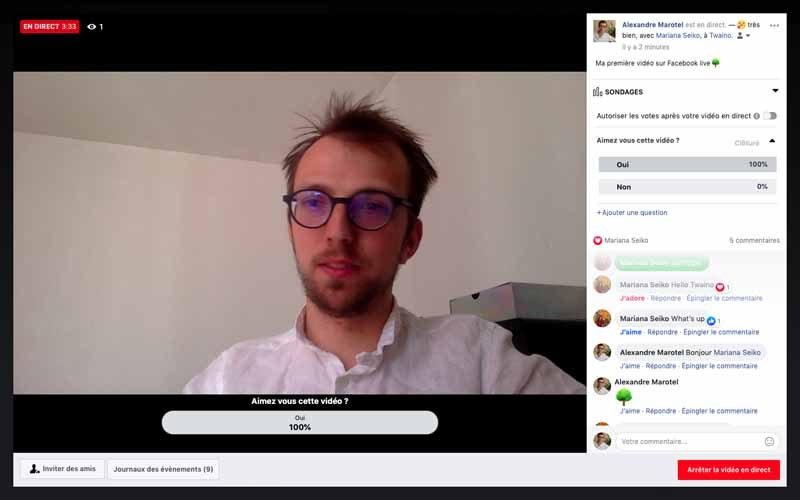
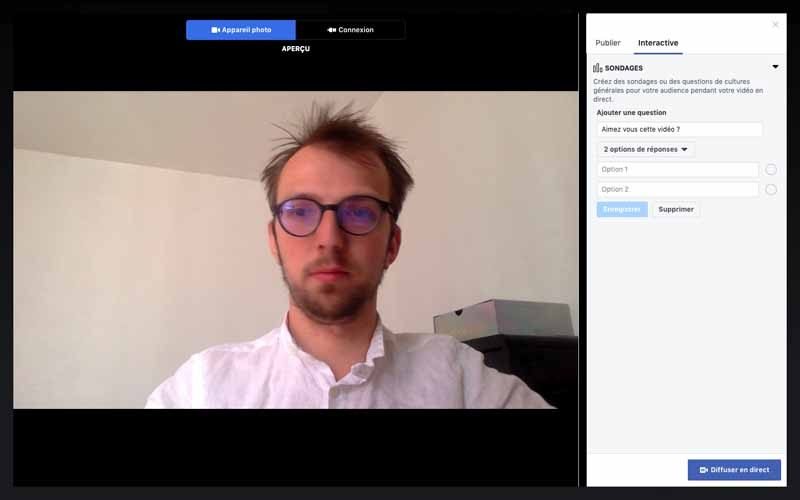
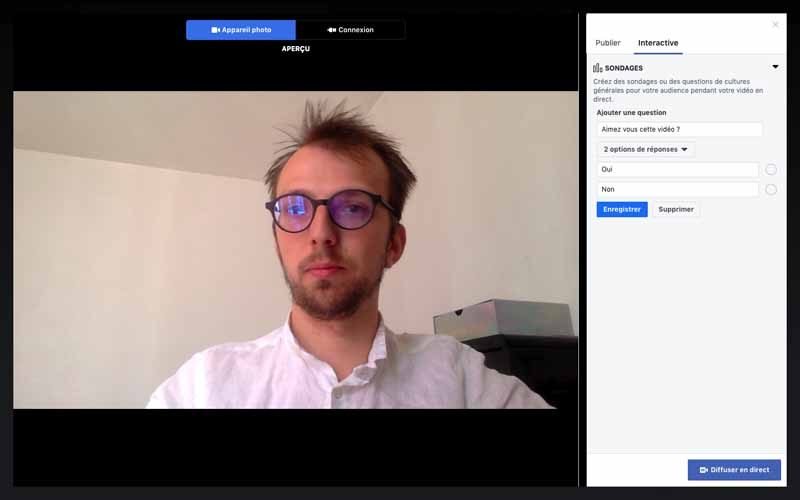
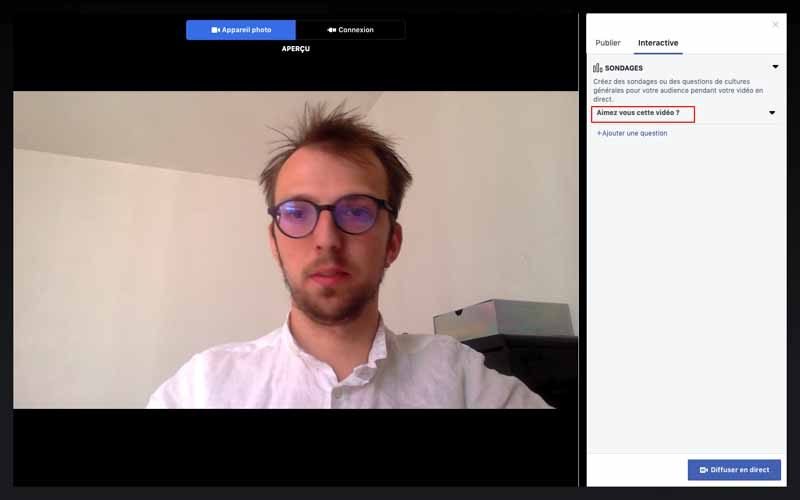
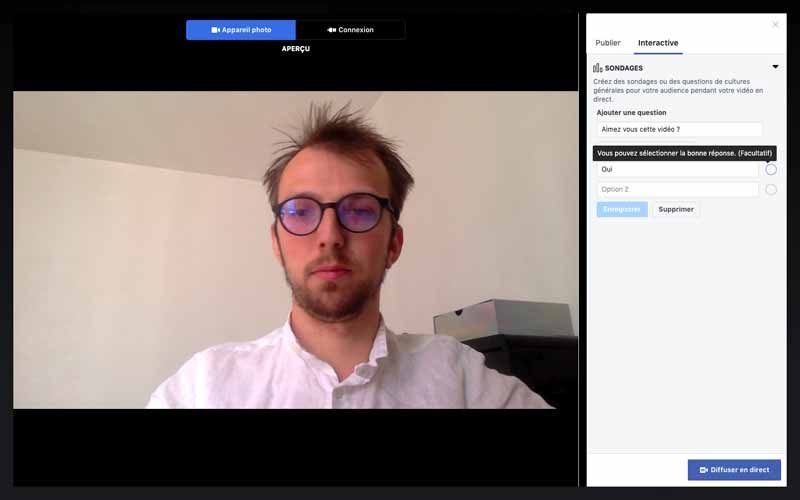
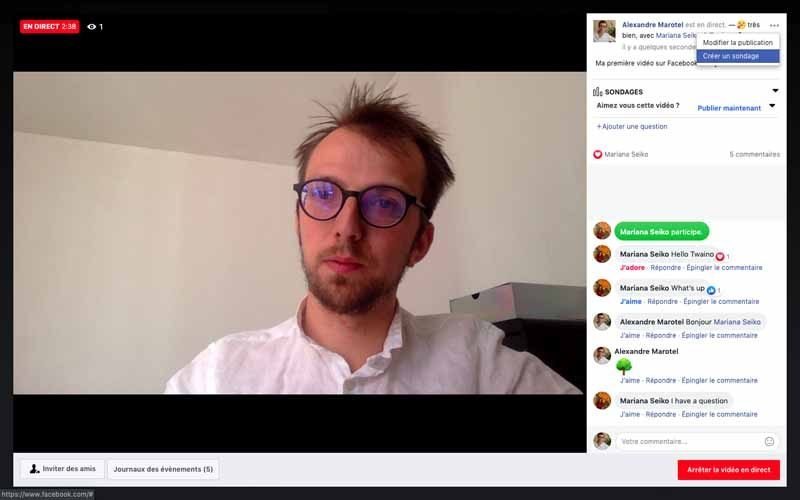
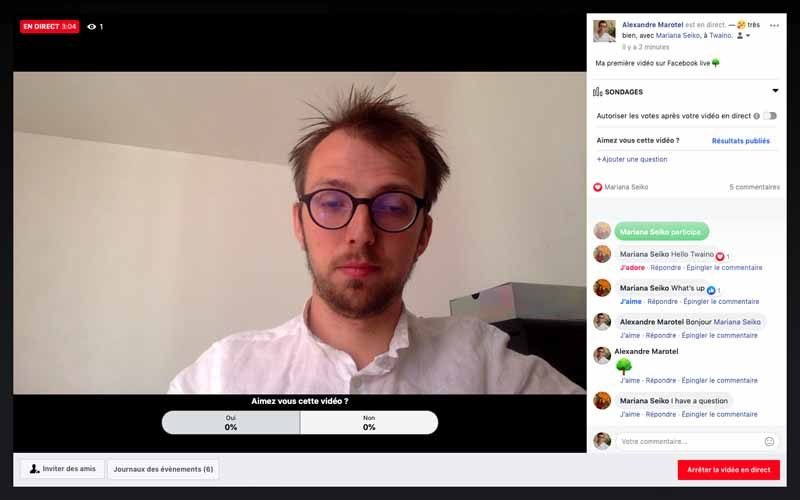
Paso 5: Resalte su video en su página
Al igual que la transmisión con un dispositivo móvil, ahora tiene la opción de modificar su video antes de publicarlo en su página. Además, puede hacerlo más popular fijándolo en la parte superior de la página de su marca para que sea la primera publicación que vean los visitantes cuando visiten.
Acabas de terminar tu transmisión, pero las cosas aún están lejos de terminar.
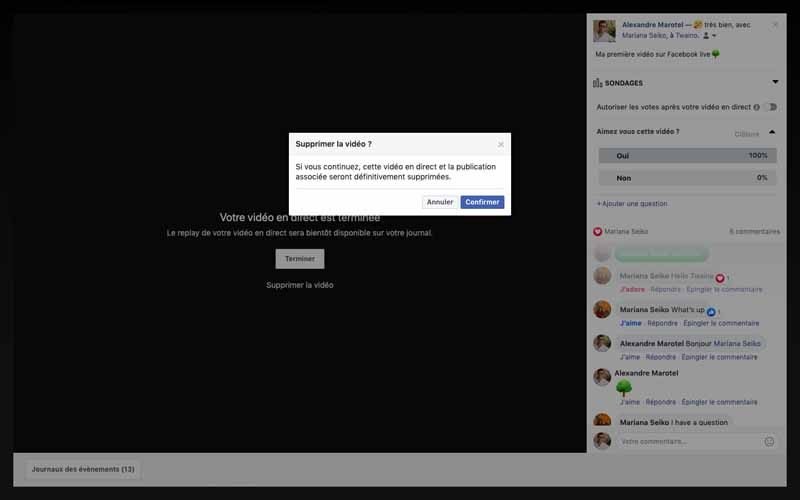
Qué hacer después de su Facebook Live: aproveche al máximo sus esfuerzos
Ha puesto mucho esfuerzo en hacer su video de Facebook Live e incluso si su desempeño ha sido excelente con miles o millones de visitas, todavía hay margen de mejora. realizar mejoras. En otras palabras, promocionarás tu video.
Paso 1: Descarga tu video
Lo primero que debes hacer después de completar tu Facebook Live es descargar tu video para usarlo de diferentes maneras. Por ejemplo, puede publicarlo en otras plataformas o leerlo nuevamente para analizar su propio desempeño y mejorar las cosas la próxima vez.
Para cargar su video, simplemente haga clic en «Herramientas de publicación» en el menú de su página.
(imagen)
A continuación, haga clic en la opción «Videos» ubicada en la columna izquierda para ver la lista de videos publicados en su página. Encuentra tu video y descárgalo en formato HD para obtener la mejor calidad.
Paso 2: Publica tu video en YouTube
Has subido tu video, es hora de usarlo en otras plataformas para expandir su alcance. Publique su video en YouTube y Vimeo o en cualquier otra cuenta de redes sociales que tenga.
Tenga en cuenta que antes de publicar un video en YouTube, tiene la oportunidad de editarlo. Siéntase libre de usarlo si desea realizar mejoras en su video antes de que se publique. También considere crear una «Lista de reproducción» si tiene muchos videos para publicar.
No olvides que publicar videos regularmente o crear una serie web que emitas en un horario y día fijos es una verdadera ventaja en la medida en que tus suscriptores recordarán la recurrencia de tus publicaciones. Esto los hará propensos a liberarse de antemano para poder seguir sus transmisiones. Por lo tanto, trata de ser muy regular si quieres tener resultados consistentes.
Paso 3: Promociona tu video de Facebook Live
(imagen)
¿Tu Facebook Live fue un éxito y quieres que más personas vean tu video? Puede usar anuncios de Facebook que le permitirán promocionar su video a más de 2 mil millones de usuarios.
Después tienes que pensar en segmentar tu público objetivo y apartar un presupuesto para lanzar tu publicidad, pronto haré un artículo y un video sobre el tema.
Sin embargo, tenga en cuenta que para tener éxito con su campaña, debe determinar el objetivo que desea lograr. Estos son por ejemplo:
- Tener más fans;
- Para obtener más vistas;
- Para tener más tráfico en su sitio;
- Etc.
Mientras promocionas tus videos, recuerda seguir moderando los comentarios, ya que es probable que tus fans y los nuevos visitantes o suscriptores de tu página tengan preguntas que debes responder.
Paso 4: Toma imágenes o crea GIF
Tweets con GIF o imágenes generadas 34% más de participación que los tweets sin elementos visuales. Puede tomar imágenes o crear GIF a partir de su video subido.
Para las imágenes, las capturas de pantalla simples pueden ser suficientes, pero para los GIF, puede usar herramientas como Creador de GIF. Tome algunas capturas de pantalla en el orden deseado para crear divertidos GIF en menos de dos minutos para insertar en sus publicaciones.
Usar estas imágenes en tus publicaciones de redes sociales o en futuras publicaciones de blog también es una excelente manera de promocionar tu video.
Paso 5: Integre videos en su blog y campaña de correo electrónico
No se limite solo a las redes sociales, amplíe su alcance con su sitio web y campañas de correo electrónico. Para hacer esto, recupere el «código de inserción» de su video de Facebook Live e insértelo en sus diversos contenidos.
Haga clic en «Incrustar» presente en su video de Facebook Live y copie el código que se le proporcionará. Luego lo usará en su publicación de blog o en sus correos electrónicos. Por último, no olvides utilizarlo en tus emails ya que la presencia de la palabra «video» en el asunto de un email aumenta su tasa de clics en 65% y su tasa de apertura de 19%.
¿Cómo analizar el rendimiento de tu video en vivo?
Hizo su Facebook Live, publicó el video en su página y otras plataformas, pero sabe que el trabajo aún no ha terminado. Ahora necesitas analizar tu desempeño.
Para analizar sus publicaciones de Facebook Live, vaya a la pestaña «Estadísticas» en la parte superior de la página de Facebook de su marca:
(Imagen)
Luego vaya a la sección «Videos» ubicada en la barra lateral izquierda.
(imagen)
Vaya a su «Biblioteca de videos» para ver todos los videos que su página ya ha publicado y seleccione el video que desea analizar.
(imagen)
Las funciones de análisis de rendimiento de los videos de Facebook Live son similares a los videos normales de Facebook, pero con algunas adiciones.
Videos pregrabados
Facebook te permite tener datos como:
- Minutos vistos;
- Visitantes únicos;
- visualizaciones de 10 segundos;
- El tiempo promedio de visualización;
- Las reacciones ;
- El número de comentarios;
- El número de acciones.
Videos de Facebook Live
Para transmisiones en vivo, Facebook le permite analizar todos los parámetros enumerados anteriormente, así como:
- El número máximo de espectadores en vivo;
- El número total de vistas;
- Tiempo promedio de visualización;
- Las personas afectadas;
- El número de personas que tienen el volumen encendido o apagado;
- Los datos demográficos de las personas que vieron tu video.
Aún mejor, puede hacer clic en cada una de las configuraciones para ver cómo cambió con el tiempo cuando el video estaba en vivo. Incluso puede ver quién era su espectador típico durante su transmisión con datos como:
- Género;
- El grupo de edad;
- La ubicación geográfica con más espectadores;
- Etc…
(imagen)
Buenas prácticas en Facebook Live: ¡Garantiza tu éxito!
Para que su Live sea un éxito, obviamente necesita tener una conexión a Internet confiable. Pero además de este consejo obvio, hay otros consejos valiosos que debes saber para que tu video de Facebook Live sea un éxito.
Sugerencia 1: espacie los videos en vivo con otras publicaciones de Facebook
Aunque Facebook clasifica los videos en vivo más arriba que otros tipos de publicaciones, le insto a espaciar sus videos en vivo de Facebook con otras publicaciones de contenido de Facebook para maximizar su alcance orgánico y accesibilidad.
De hecho, sería una pena que su grabación de video en vivo terminara en una pila de publicaciones solo 24 horas después de que la transmitió.
Sugerencia 2: Promocione su próximo video en vivo de Facebook
Si desea la máxima participación en vivo de Facebook:
- anuncie con al menos 24 horas de anticipación que desea hacer un video en vivo, con la hora exacta y el tema que desea procesar;
- Elija una hora del día en la que la mayoría de las personas de su audiencia estén disponibles.
Con estos dos consejos, te asegurarás de que la mayoría de tu audiencia esté informada de tu próxima transmisión. Esto maximiza sus posibilidades de conseguir más gente.
Consejo 2: ¡Mira hacia tu ventana!
Si lo has experimentado alguna vez, sabes que al grabar un vídeo a plena luz del día con una ventana abierta detrás, es muy difícil disfrutar del vídeo. Ya que la luz del sol es deslumbrante y es difícil ver claramente a la persona que hace la presentación. Lo mismo ocurre con las luces, si tienes alguna encendida, es una buena idea no tenerlas a tus espaldas.
Siempre asegúrese de mirar hacia la ventana si no quiere cerrarla y las luces si no quiere apagarlas. Esta acción te permite aprovechar la buena luz o aparecer claramente en tu video.
(Dos imágenes de inspiración: ….
1. Ventana trasera ;
2. Ventana delantera).
Además, quítese los anteojos cuando filme, ya que también pueden reflejar la luz y ser otra fuente de deslumbramiento.
Consejo 3: Filme horizontalmente en su dispositivo móvil
Con la costumbre de usar dispositivos móviles verticalmente, es natural querer filmar de la misma manera. Pero cuando voltea su teléfono horizontalmente, tiene un tamaño de grabación mucho mayor.
Los videos horizontales son más atractivos, especialmente cuando se muestran en la sección de noticias.
(imagen)
Sin embargo, puede usar el plano vertical muy bien si es probable que la mayoría de su audiencia esté en dispositivos móviles. Especialmente porque pocas personas realmente cambiarán al modo de pantalla completa durante Live.
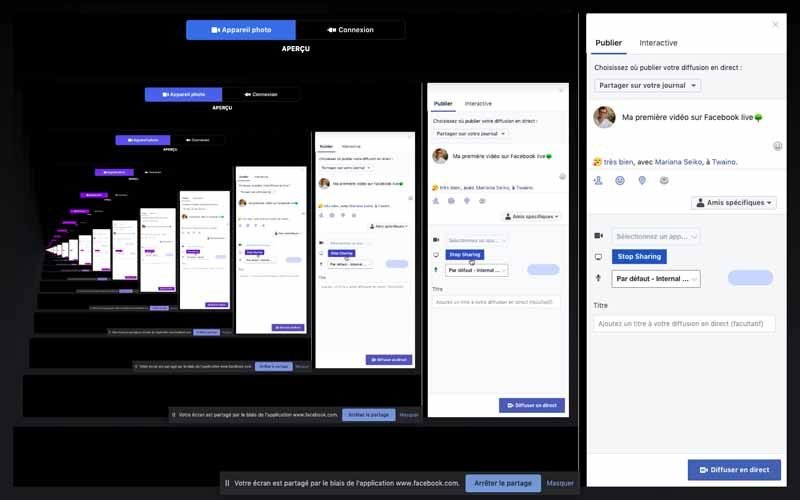
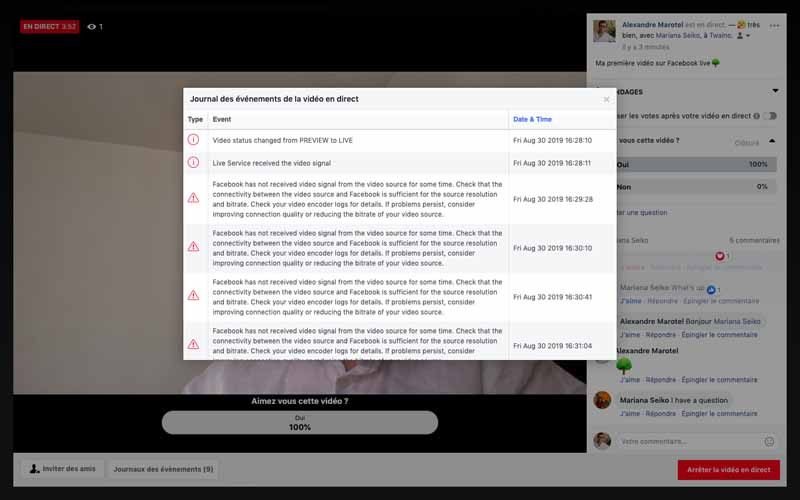
Sugerencia 4: cree primero algunos videos de prueba
Antes de publicar, es una buena idea probar las cosas creando un video privado que solo usted pueda ver. Para ello, ve a tu perfil de Facebook y selecciona “Solo yo” antes de registrarte.
Este enfoque le permite asegurarse de que la grabación será perfecta con una iluminación y un sonido que satisfaga sus expectativas.
Consejo 5: Sea personal
Para establecer una conexión más humana con su audiencia, puede compartir con ellos algunos momentos de su vida. Podrá llegar a ellos a un nivel más personal, lo que fortalecerá su relación con su audiencia.
No tiene que entrar en detalles ni dar información demasiado personal como su número de seguro social. Puedes hablar sobre algunas de tus experiencias personales relacionadas con tu tema.
Por ejemplo, si aloja una página de Facebook donde cocina, puede hacer una receta especial en vivo para el cumpleaños de su hijo o de sus padres.
Consejo 6: ¡Sonría y siéntase energizado!
Pon tu mejor sonrisa y comunica tu vivacidad a tu audiencia. Una vez que estés en vivo, tu actuación debe ser impecable ya que no habrá vuelta atrás.
De hecho, es probable que el uso de una voz monótona y desagradable al vender su producto haga que todos en la audiencia se duerman. Pero cuando adoptas un comportamiento enérgico y amigable, evocarás sentimientos positivos en tus espectadores. En definitiva, habla con una sonrisa y, sobre todo, sé tú mismo.
Consejo 7: Vuelva a presentarse con regularidad
Cuando comience el video, es importante tomarse un minuto para presentarse y explicar de qué se trata el video. Tenga en cuenta, sin embargo, que es posible que no tenga ningún espectador al comienzo de su transmisión y solo unos segundos después tendrá un puñado de espectadores.
De hecho, a medida que las personas encuentren su video en su sección de noticias, se unirán a usted. Esto significa que tendrás que presentarte una segunda, tercera e incluso cuarta vez para que los recién llegados sepan lo que estás presentando.
Puedes presentarte:
- Al principio;
- Un minuto después;
- Alrededor de 6 a 7 minutos más tarde;
- 15 minutos despues;
- 25 minutos después;
- Etc…
Consejo 8: Acepte los pequeños errores
¿Ha tartamudeado en una palabra varias veces? ¿O tal vez rompiste un plato en tu programa de cocina de Facebook Live? Sepa que los contratiempos son inevitables y pueden ocurrir en cualquier momento, incluso en su video de Facebook Live.
Tenga en cuenta que estas son en realidad las cosas que hacen que el video en vivo sea tan divertido. En lugar de sentirte avergonzado y terminar el video a toda prisa, acepta tus percances burlándote del hecho de que eres un chef profesional que rompe platos. Esto agregará personalidad a tu video y también ayudará a tu audiencia a ver que eres un ser humano real, con defectos, ¡igual que ellos!
Sugerencia 9: haga que sus espectadores interactúen
Las publicaciones con más Me gusta, comentarios, acciones compartidas y vistas se priorizan en la sección de noticias. Los algoritmos de Facebook reconocen el contenido popular y lo hacen aún más popular sin que tengas que pagar más para tener más visibilidad.
La interacción en tus videos les otorga cierta autoridad y permite que los nuevos espectadores se aseguren de la relevancia del contenido. Para tener más interacciones, es recomendable simplemente animar a tu audiencia a hacerlo.
Además, puede hacer preguntas que le pedirá a sus espectadores que respondan en los comentarios. Tampoco dudes en pedirles que den me gusta y compartan, con quizás la posibilidad de participar en sorteos gratuitos.
Consejo 10: Pida a alguien que supervise los comentarios y responda las preguntas
A veces puede ser difícil hacer su video y responder a los comentarios al mismo tiempo. Por esta razón, puede pedirle a un colega que responda los comentarios en forma de texto e invitarlo a responder las preguntas más relevantes durante el vivo.
Consejo 11: Llame a sus oradores por su nombre
Durante su presentación en vivo, responda las preguntas mencionando los nombres de pila de sus oradores. Mencionar su nombre te permite fortalecer tu conexión mientras das la impresión de que has elegido responder a su pregunta particular, lo que les infunde un sentimiento especial.
Sugerencia 12: Haga una buena señal de conclusión
Presionar simplemente el botón «Finalizar» no es la mejor manera de terminar su video de Facebook Live. En su lugar, haga una señal final agitando una de sus manos en un «adiós» e indicando el siguiente paso a su audiencia.
¿Qué quieres que hagan tus espectadores después de tu programa? Dígales si desea que: se
- suscriban a su canal de video en vivo;
- Visite su página de Facebook para obtener un código de descuento;
- Comparte la grabación en su página;
- Regrese a la misma hora y el mismo día para otro episodio;
- Etc…
De cualquier manera, asegúrese de terminar su Facebook Live con algo alcanzable para sus visitantes.
Sugerencia 13: use una miniatura personalizada
La miniatura de su video es lo primero que verán los que lleguen tarde, y debe hacer que sea lo suficientemente convincente para generar clics en el video.
Después de su concierto, tiene la opción de realizar cambios en su grabación. Para hacer esto, simplemente haga clic en «editar video» y verá un icono «Personalizado», que le permitirá cargar una imagen en miniatura personalizada.
(imagen)
Elegir una imagen relevante y de alta calidad producirá los mejores resultados, ya que atraerá a los espectadores tardíos a ver su grabación. También puede titular sus imágenes para darle a Facebook una pista adicional sobre el contenido del video.
Sugerencia 14: muestra tu publicación en la parte superior de tu sección de noticias.
Facebook te da la opción de anclar tu video como lo hace Twitter con los tweets. No dude en fijar y mantener su grabación en la parte superior de su suministro de noticias para obtener más interacciones.
Consejo 15: agregue subtítulos a su video
A veces, ver videos sin sonido se ha convertido en un hábito para muchas personas. De hecho, es más conveniente hacer esto cuando no quieres molestar a los que te rodean o cuando estás en un lugar ruidoso. Es para cualquiera de estas situaciones que usará subtítulos para hacer que su video sea accesible a una audiencia más amplia.
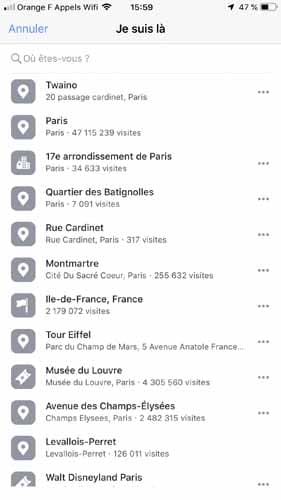
Consejo 16: Promocione su video
Una vez que su video esté en vivo, puede promocionar su publicación y ejecutar una campaña publicitaria al igual que en sus otros videos y publicaciones de Facebook. Aproveche las funciones de segmentación de audiencia para permitir que una audiencia más amplia y relevante conozca su contenido.
Consejo 17: analiza tus resultados
Después de unos días, ve a la pestaña «Perspectivas» para evaluar el rendimiento de tu video de Facebook Live. Los videos de Facebook Live brindan información valiosa sobre el pico de espectadores en vivo, las vistas totales, el tiempo de visualización promedio alcanzado por las personas y la demografía de las personas que vieron.
El uso de estas métricas te permitirá continuar perfeccionando tu estrategia de video de Facebook Live en el futuro.
Facebook Live: ¡una poderosa palanca de marketing!
Desde su lanzamiento en 2016, la nueva herramienta de Facebook viene despertando el entusiasmo tanto de los internautas como de las marcas que utilizan la red social. Esto refleja la creciente popularidad del contenido en formato de video, ya que las estadísticas indican que para 2020 el video representará 84% del tráfico de Internet frente al 75% actual. Esto supondrá un salto de casi el 95% desde 2005. La cuestión, por tanto, ya no es saber la importancia de este formato de contenido y la nueva tendencia de las retransmisiones en directo desde las redes sociales. Si tienes un negocio, este es el mejor momento para usar Facebook para estar un paso por delante de tus competidores y aprovechar el privilegio que otorga la firma estadounidense a este nuevo tipo de contenido. Para ello, siga los pasos que he enumerado en mi artículo teniendo en cuenta los consejos para perfeccionar sus diversas transmisiones en vivo. Finalmente, piense en promocionar sus grabaciones en otras plataformas con un análisis regular de su desempeño para mejorarlo constantemente.
Y tú, ¿cuál será el tema de tu primera transmisión en vivo por Facebook Live?




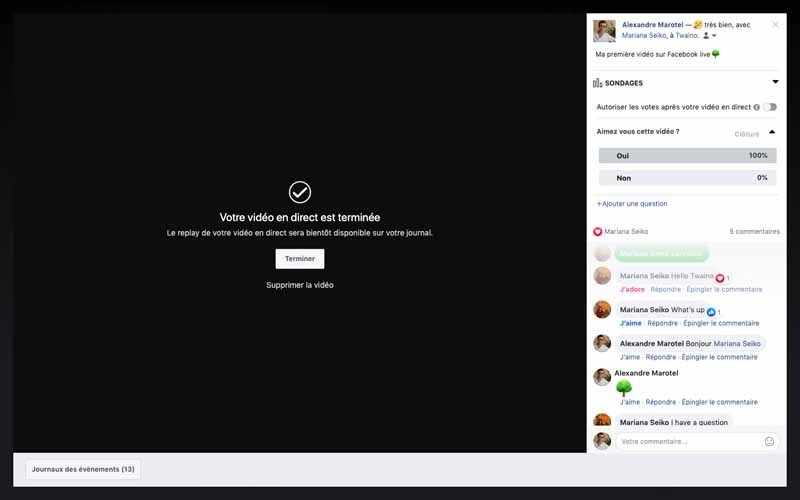


Toca para tomar una foto o subir un video